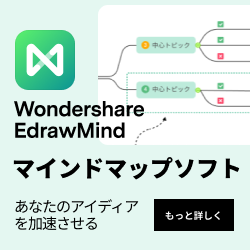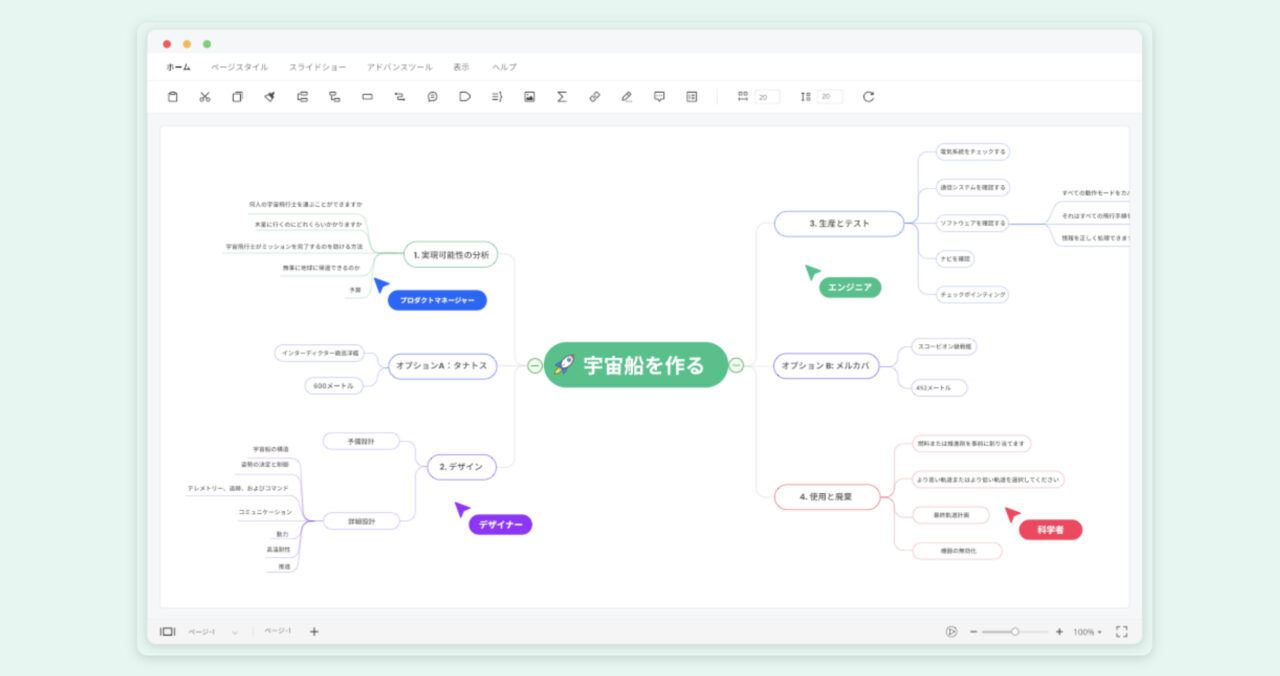- 使い勝手のいいマインドマップアプリを探している。
- 無料のマインドマップアプリは若干物足りなくて・・・。有料でもいいから、もっと高性能なアプリが使いたい!
- 『EdrawMind』ってどうなの? 詳しい使い方や特徴を教えて!
そんな疑問をお持ちのあなたのために、 の評判や使用方法ついて詳しく解説します。
※ワンダーシェアー社のご厚意で1年間のライセンスを提供してもらったので、実際の使用レビューも交えて具体的に紹介したいと思います。
この記事を読めば、EdrawMindがあなたの目的にぴったりのアプリかどうかが明らかになるはず。
アイデア出しや情報収集の質・量をもっと上げたい人や、マインドマップを収益アップに役立てたい人は、ぜひ最後までご覧ください。
※記事を読むのが面倒な方は、まとめをチェックするだけでもOKです。
-
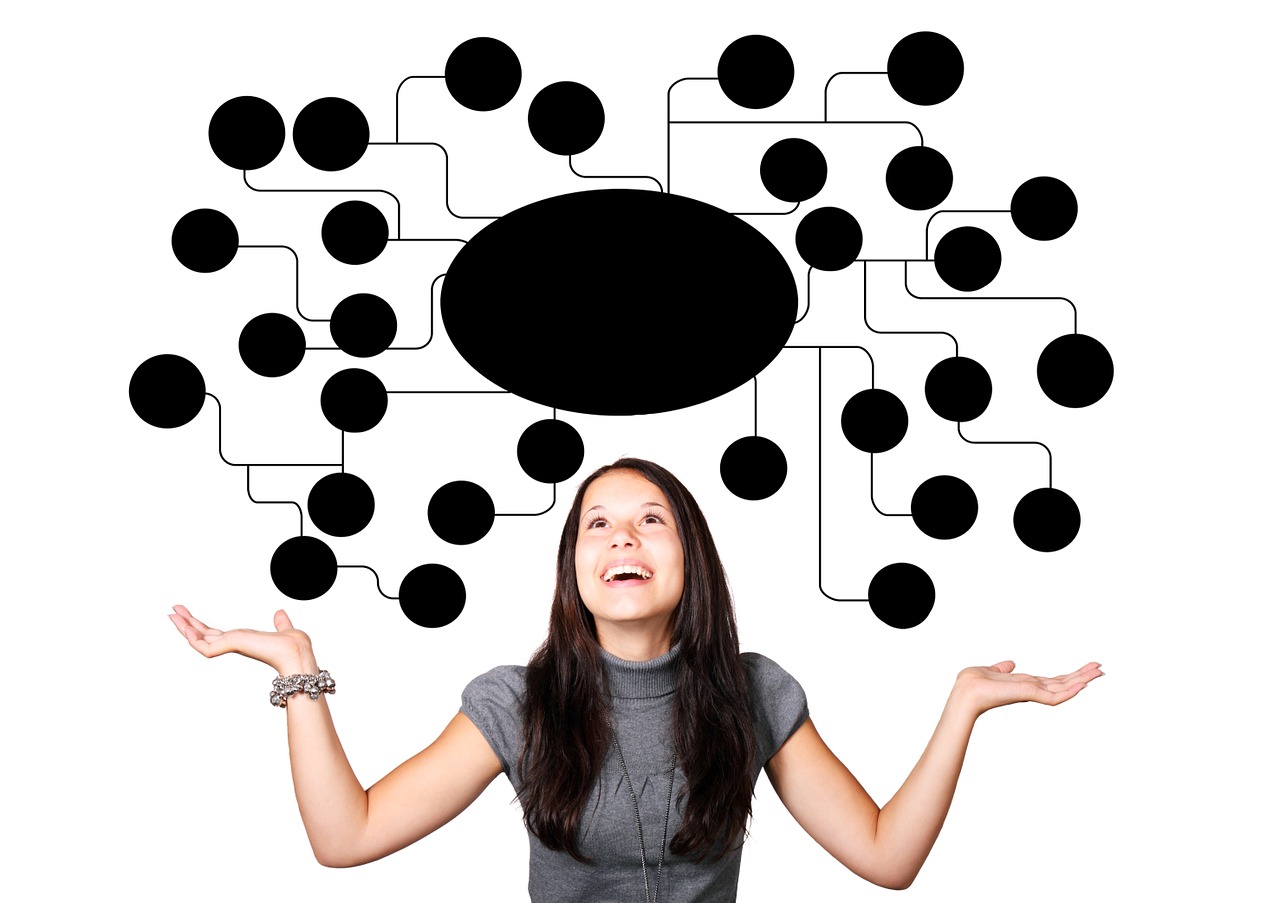
-
無料あり:Macのマインドマップアプリおすすめ5選【27種比較】
続きを見る
無料体験版・ダウンロード配布中!
今なら126種のテンプレートが無料で試せる『EdrawMind 無料体験版』がおすすめ。会員登録も不要!
» EdrawMind(無料体験版)はこちら
EdrawMind(エドラマインド:旧MindMaster)とは?
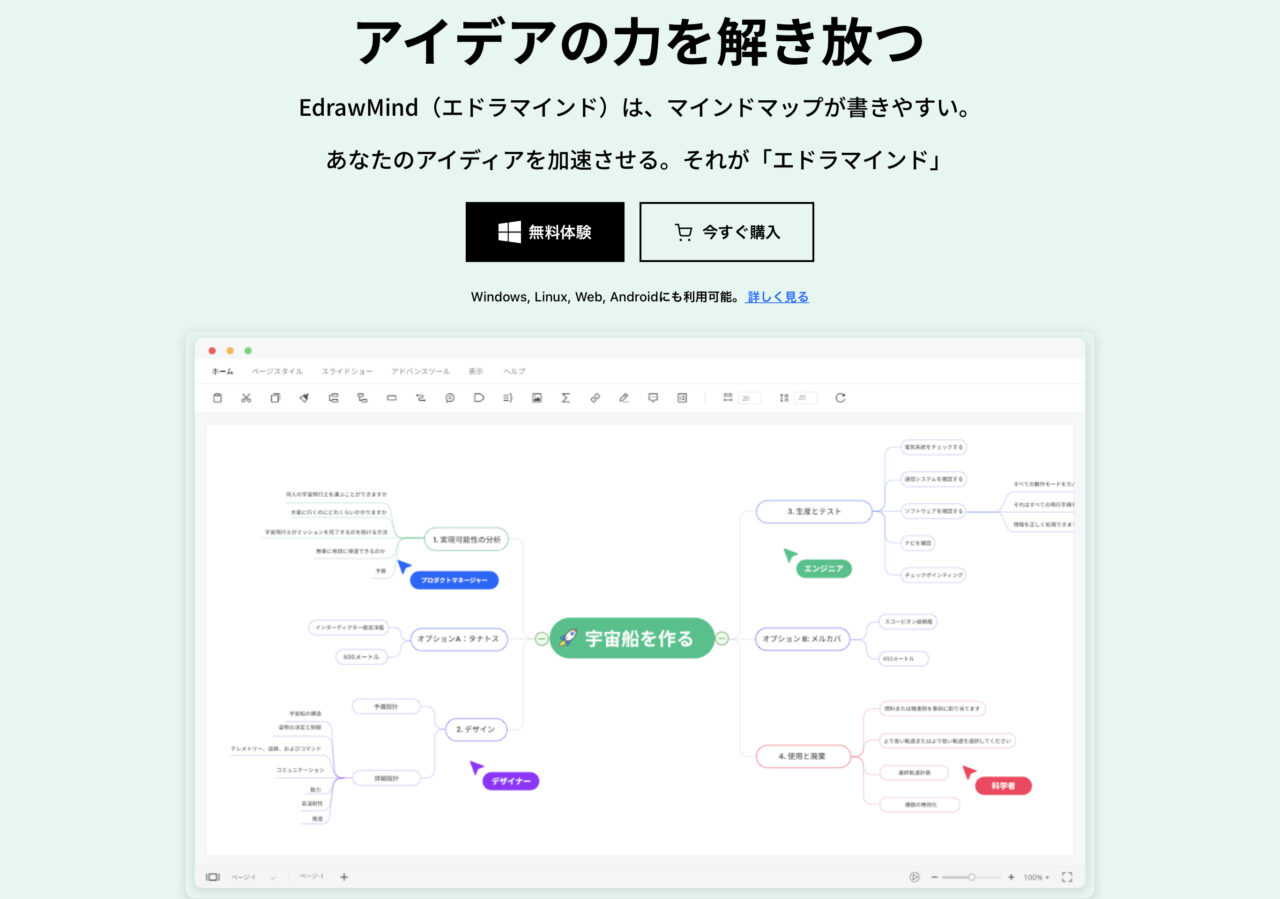
EdrawMindは、2003年設立のWondershare(ワンダーシェアー)社による高機能マインドマップアプリです。
Mac・Windows・Linux版はもちろんのこと、スマホ(iPhone/Android)やタブレットにもしっかり対応。ブラウザで操作できるWeb版も用意されている対応環境の広さが大きな特徴です。
マインドマップに必要とされる機能はほぼすべて完備しているにもかかわらず、操作が非常に簡単なのもポイント。詳しくは次項で解説します。
料金プラン
- 1年間プラン:5,900円/年(月額換算492円)
- 永続ライセンス:7,900円
- 永久ライセンス:10,900円
- 永久ライセンス・プレミアム:12,900円
- 永久ライセンス・プレミアム 可視化セット:29,920円
それぞれのプランの違いは下記。
| 1年間プラン | 永続ライセンス | 永久ライセンス | 永久ライセンス・プレミアム | 永久ライセンス・プレミアム 可視化セット | |
|---|---|---|---|---|---|
| 支払い | サブスク | 買い切り | 買い切り | 買い切り | 買い切り |
| アップグレード | 1年 | 2年 | 永久 | 永久 | 永久 |
| 対応端末 | デスクトップ スマホ Web | デスクトップ | デスクトップ | デスクトップ スマホ Web | デスクトップ スマホ Web |
| サポート | 1年 | 2年 | 永久 | 永久 | 永久 |
| クラウド | 1GB | 1GB | 1GB | 10GB | 10GB |
| ログイン | 必要 | 不要 | 不要 | 必要 | 必要 |
| アプリ | EdrawMind | EdrawMind | EdrawMind | EdrawMind | EdrawMind EdrawMax EdrawInfo |
| 料金 | 5,900円/年 | 7,900円 | 10,900円 | 12,900円 | 29,920円 |
他にも学生・教職員向けの学割や、法人向けのまとめ割引などがあり。
無料版と有料版の違い
パソコン版で無料と有料の機能差を解説。
| フリー版 | 有料版 | |
|---|---|---|
| ベーシックマインドマップ機能 | ◯ | ◯ |
| 追加可能なトピック数 | 100 | 無制限 |
| 複数のトピック/フローティングトピックの追加 | ◯ | ◯ |
| 複数のシート | 2 | 無制限 |
| 関連線、吹き出し、囲みおよび要約 | ◯ | ◯ |
| 添付ファイル、ハイパーリンク、メモとコメント | ◯ | ◯ |
| マーク、タグと写真 | ◯ | ◯ |
| クリップアート | 各カテゴリ最大8枚まで | 無制限 |
| 公式編集 | × | ◯ |
| 背景、トピック、ブランチ、コネクタをカスタマイズする | ◯ | ◯ |
| フィッシュボーン図とタイムライン | × | ◯ |
| 虹の色と手描きのスタイル | × | ◯ |
| 利用可能なテンプレート数 | 126 | 126 |
| 利用可能なレイアウト | 14 | 22 |
| カスタムテーマを追加する | × | ◯ |
| スライドの作成と表示 | 5枚まで | 無制限 |
| スライドの印刷とエクスポート | × | ◯ |
| 全画面モード | ◯ | ◯ |
| ブレインストーミング機能 | アイデア5つまで | ◯ |
| タスク追加 | ◯ | ◯ |
| ガントチャート機能 | × | ◯ |
| トピック/ブランチのトラバース | 5 トピック/ブランチ | ◯ |
| ファイル回復 | 2 | 20 |
| クラウドストレージ | 10M | 年間ライセンス: 1G 永久ライセンス: 10G |
| ファイルの暗号化 | × | ◯ |
| マインドマップの印刷 | 基本設定 | 基本設定+その他の設定 |
| MindManager、Xmind、FreeMindと EdrawMaxファイルにエクスポート | ◯ | ◯ |
| Word、HTML、Markdownファイルにインポート | 50トッピングまで | 無制限 |
| JPG、PNG、SVG、PDF、PS、EPS、HTMLファイルとしてエクスポート | 透かしあり | 無制限 |
| 編集可能なWord、Excel、PPTファイルとしてエクスポート | 透かしあり | 無制限 |
| MindManagerファイルとしてエクスポート | × | ◯ |
| EverNoteにエクスポート | × | ◯ |
| ソーシャルメディアで共有 | ◯ | ◯ |
| キーボードショートカットのカスタマイズ | × | ◯ |
わかりやすくまとめると、無料版は、
- シート数・トピック数・テーマ・テンプレート・クリップアートなどに制限あり
- 一部、エクスポートできないファイル形式あり
- 画像出力に透かし(ウォーターマーク)が入る
上記の3点が、気になる人は気になるポイントかと。
対応端末
- Mac
- Windows
- Linux
- iOS(iPhone/iPad)
- Android
上記のほかにもWeb版があるので、実質的にはどんな環境でも対応していると言ってもいいはず。
安全性は?
転送されるすべての情報は、最高レベルの SSL 暗号化によって保護されます。
とのことなので、問題はなさそうです。
EdrawMindの評判【メリット・デメリット】

EdrawMindの評判・口コミから、具体的なメリット・デメリットを抽出してみました。
管理人が特に注目したメリットは、下記の5点。
- 圧倒的に高機能
- 操作が簡単
- デザインが綺麗
- サブスク/買い切りが選べる
- 無料版でもそこそこ使える
逆に、デメリットとしてチェックしたいのは以下の3点。
- 価格が高い
- 機能が多すぎる
- 完全バージョンの無料体験版がない
次項からは、詳しい操作方法を解説しながら、上記のメリット・デメリットの実際や新たに発見したポイントなどをまとめていきます。
EdrawMindの使い方【マインドマップ作成手順・機能解説】
ダウンロード・インストール
まずは、EdrawMindのホームページにアクセスし、「無料体験」をクリック。
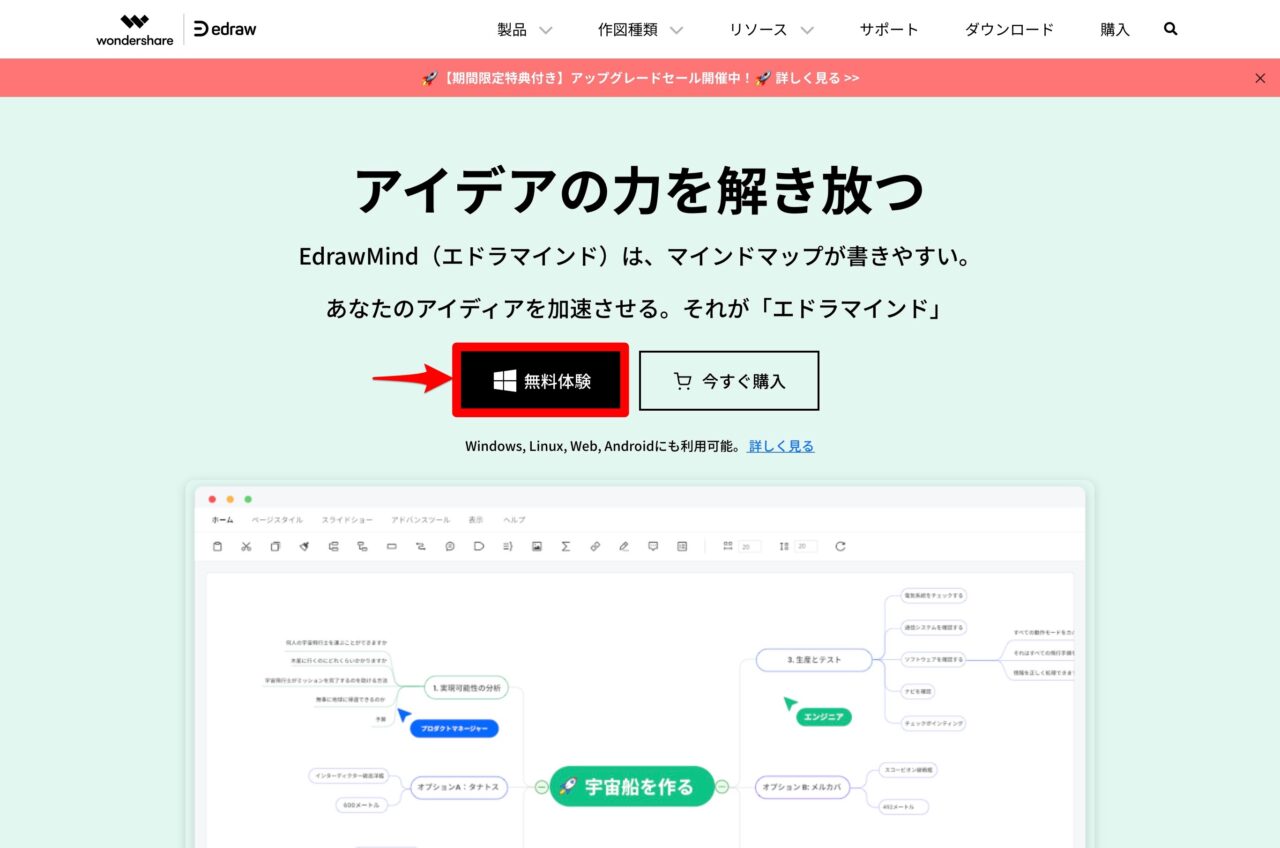
自動ダウンロードされたファイルを実行すれば、アプリのインストール完了です。
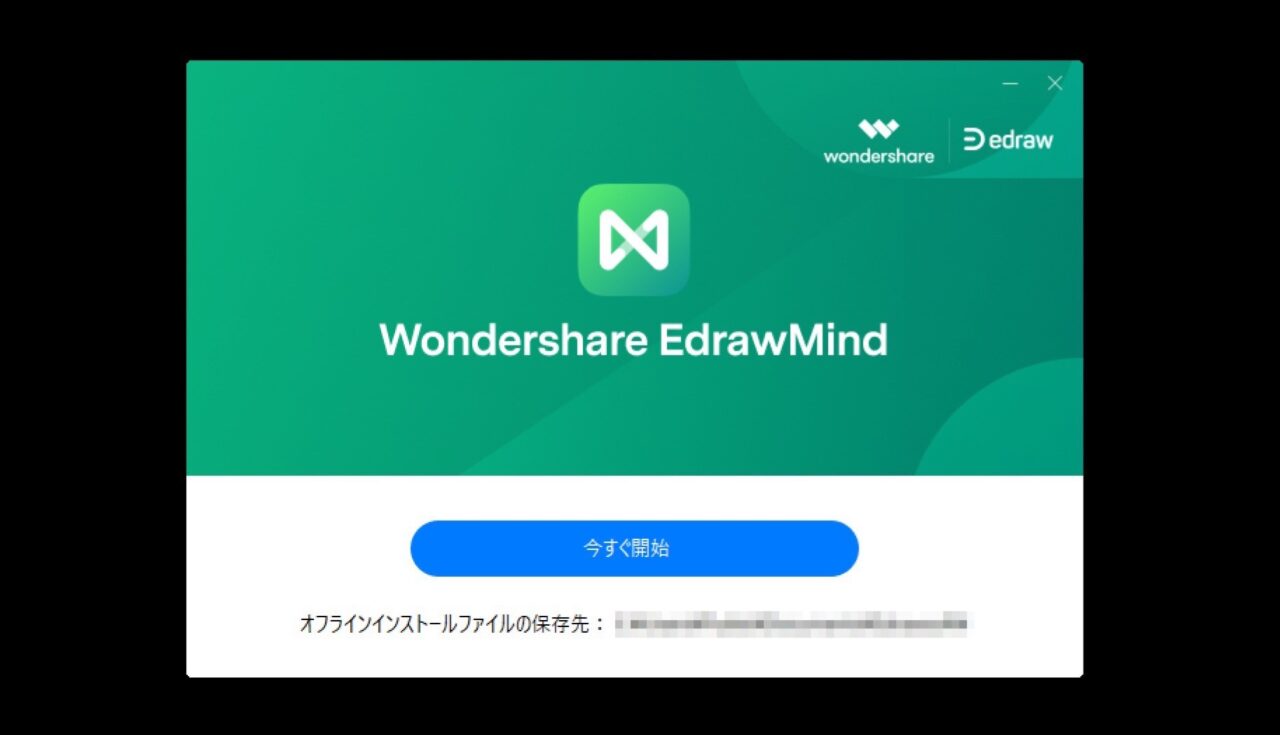
会員登録・ログイン
インストールしたアプリを起動します。
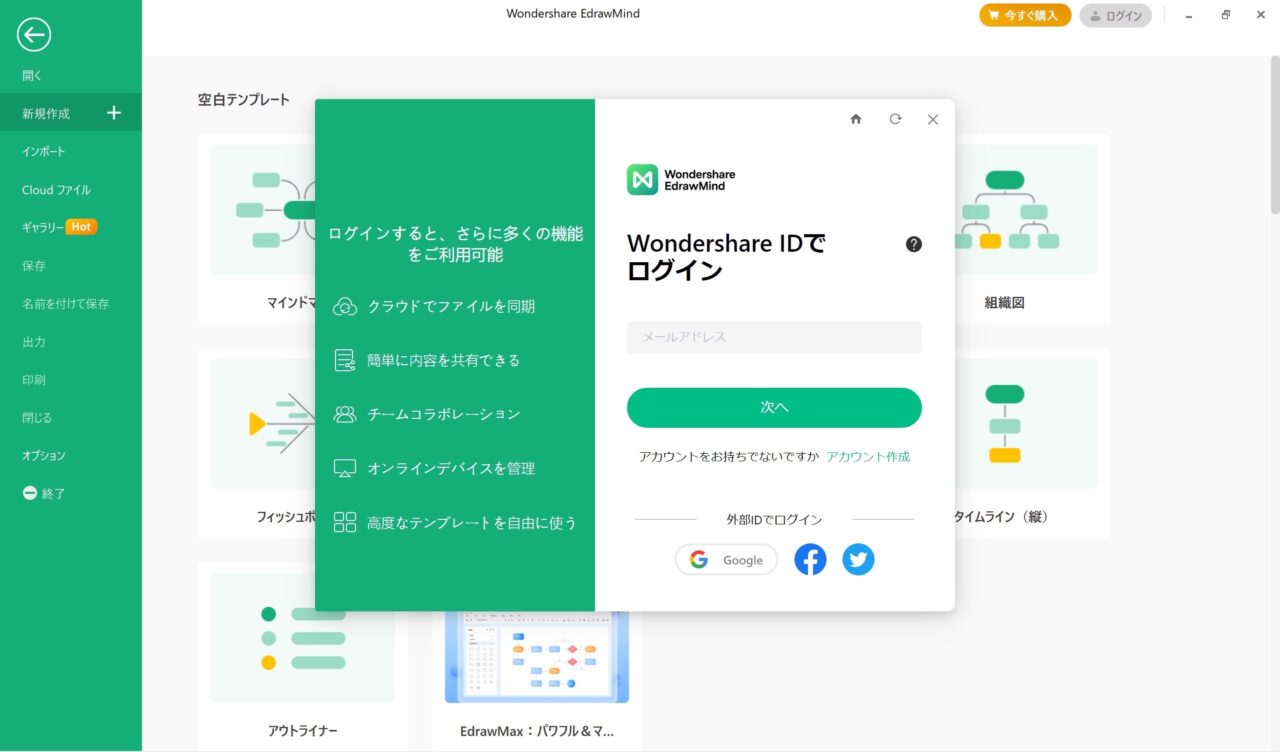
早速、ファイルを作成・・・といきたいところですが、先に無料の会員登録を済ませてしまいましょう。
ログインウィンドウの「アカウント作成」をクリックして、メールアドレスとパスワードを登録。外部ID(Google/Facebook/Twitter)を使ってもOK。こちらのほうが簡単です。
外部IDログインでも自動でログインパスワードが発行される(メール参照)ので、できれば長めのパスワードに変更しておくといいですね。
以降、有料版を使って解説していきます。
マインドマップの作成
初期画面に戻って「マインドマップ」をクリック。
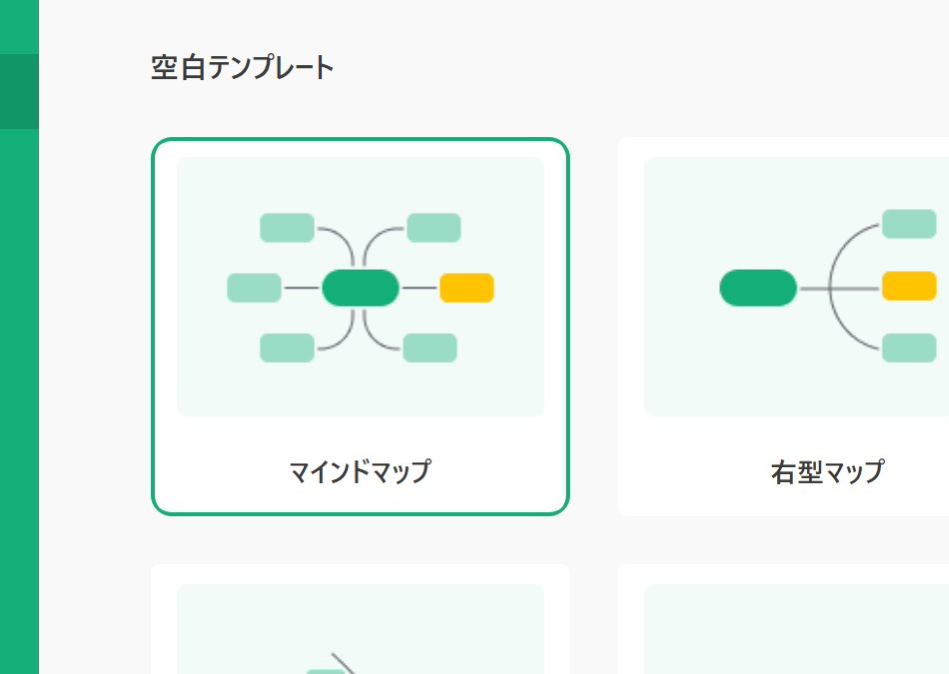
マインドマップ作成画面が起動します。
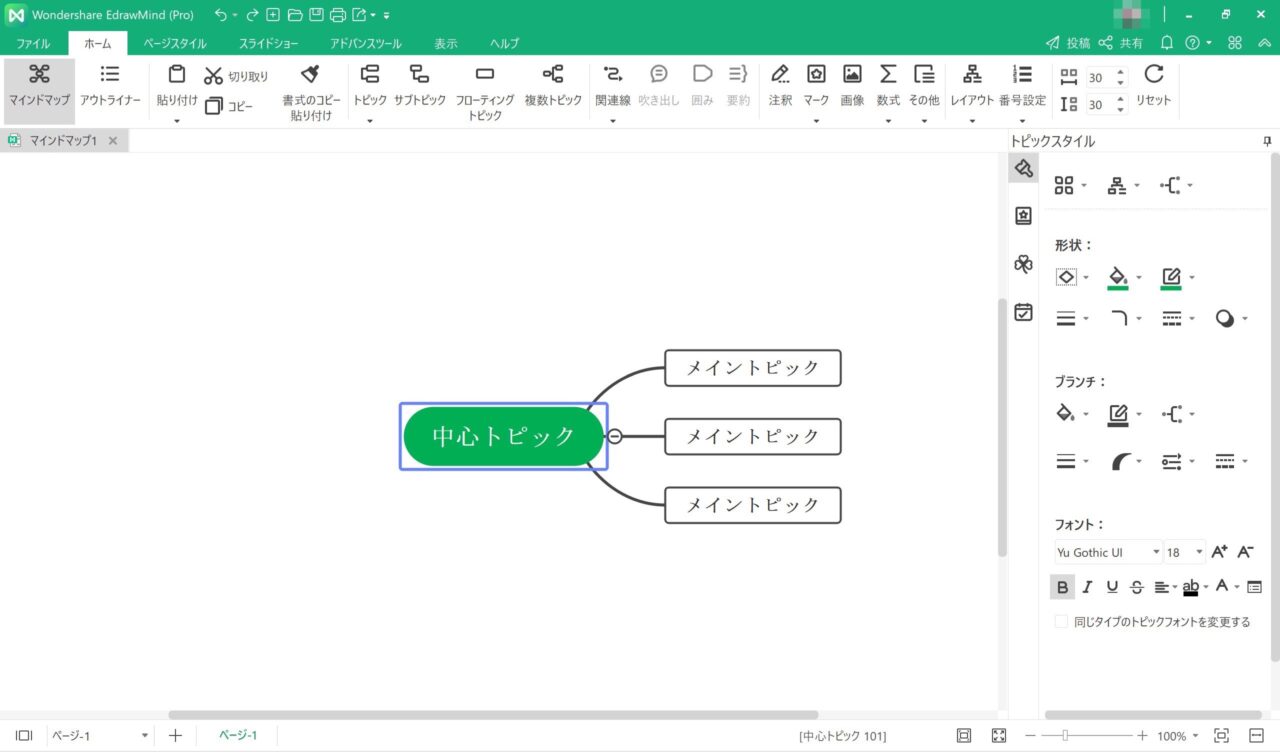
基本操作
トピック(中心トピック以外)を選択した状態でEnterキーを押すと、同じ階層に新しいトピックが作成できます。
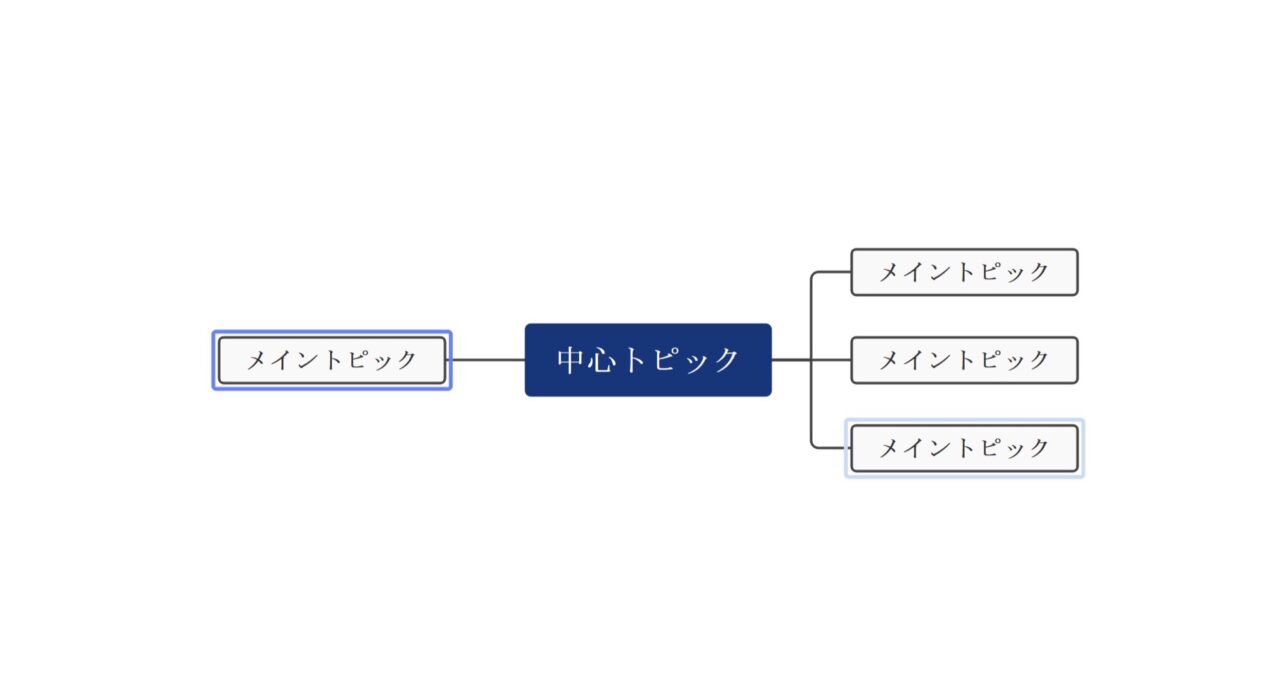
Shift+Enterだと、ベーストピックの前に新規トピックが作成されます。
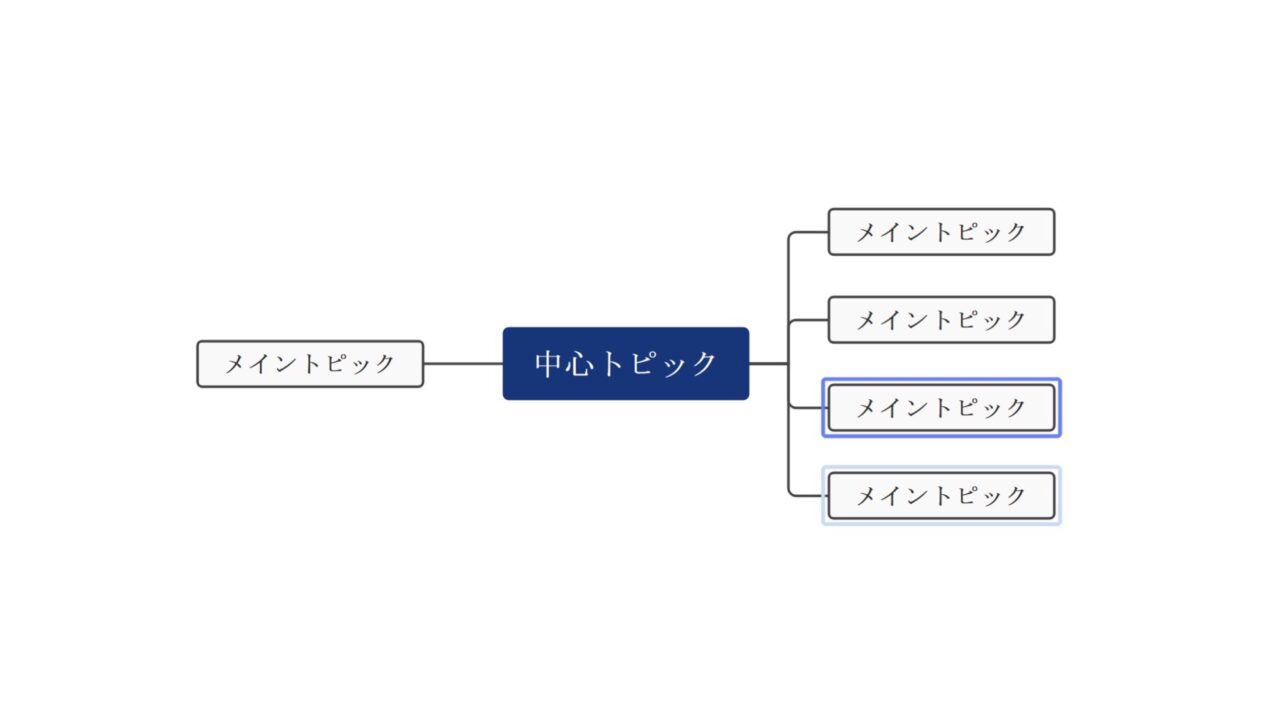
一段下の階層にサブトピックを作成したい場合はCtrl+Enter(もしくはTab)。
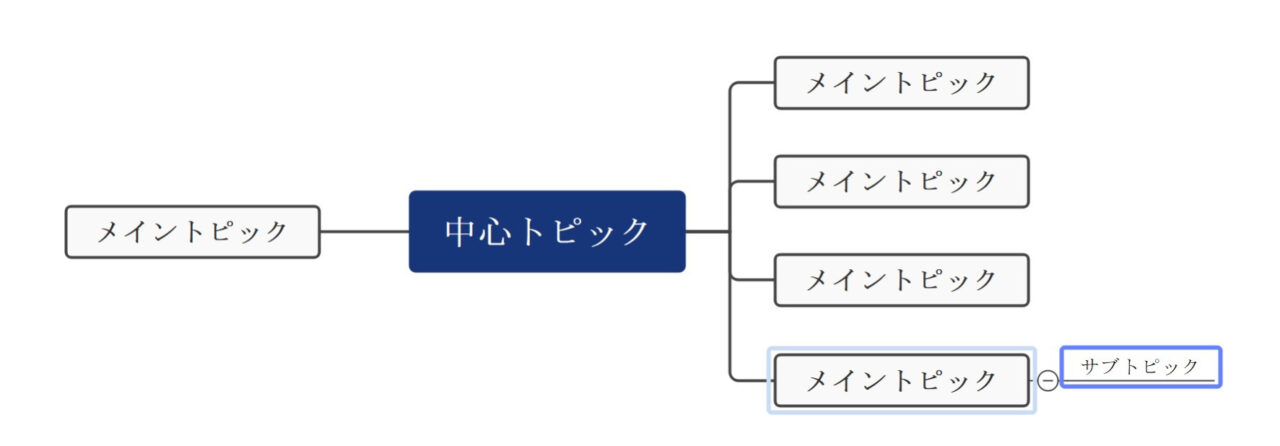
トピックの中(文字)を編集したいときは、選択した状態でそのままタイピングすればOKです。
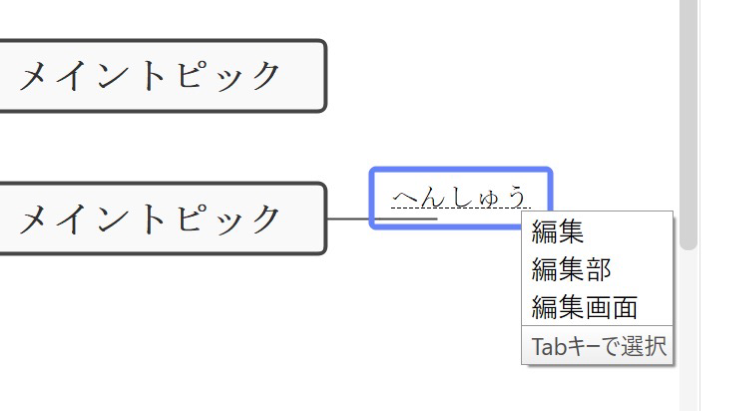
各トピックは右メニューから個別に形状や色が変更できます。
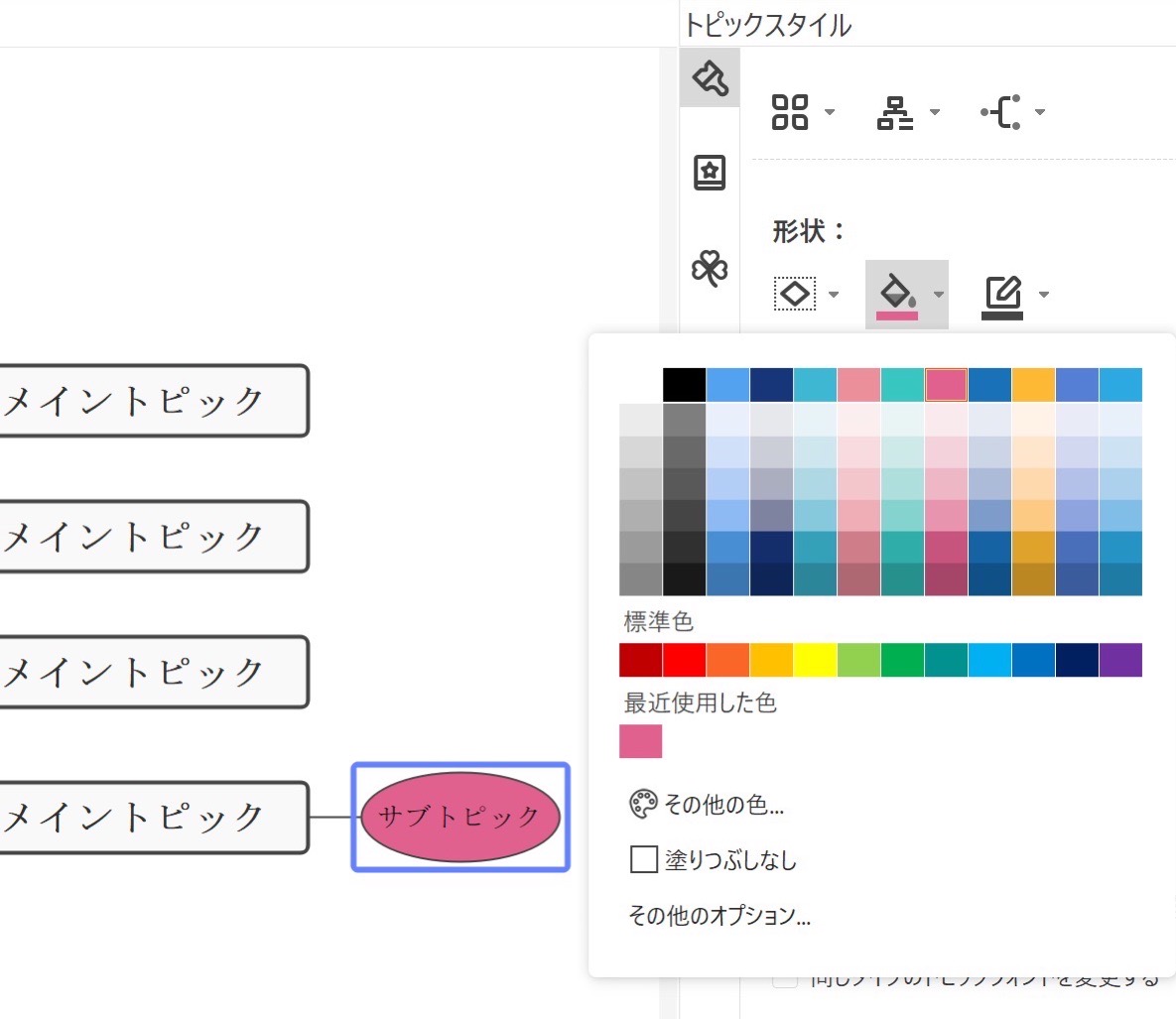
テーマ
右メニューの「テーマ」をクリックすると、33種類のプリセットテーマが表示されます。
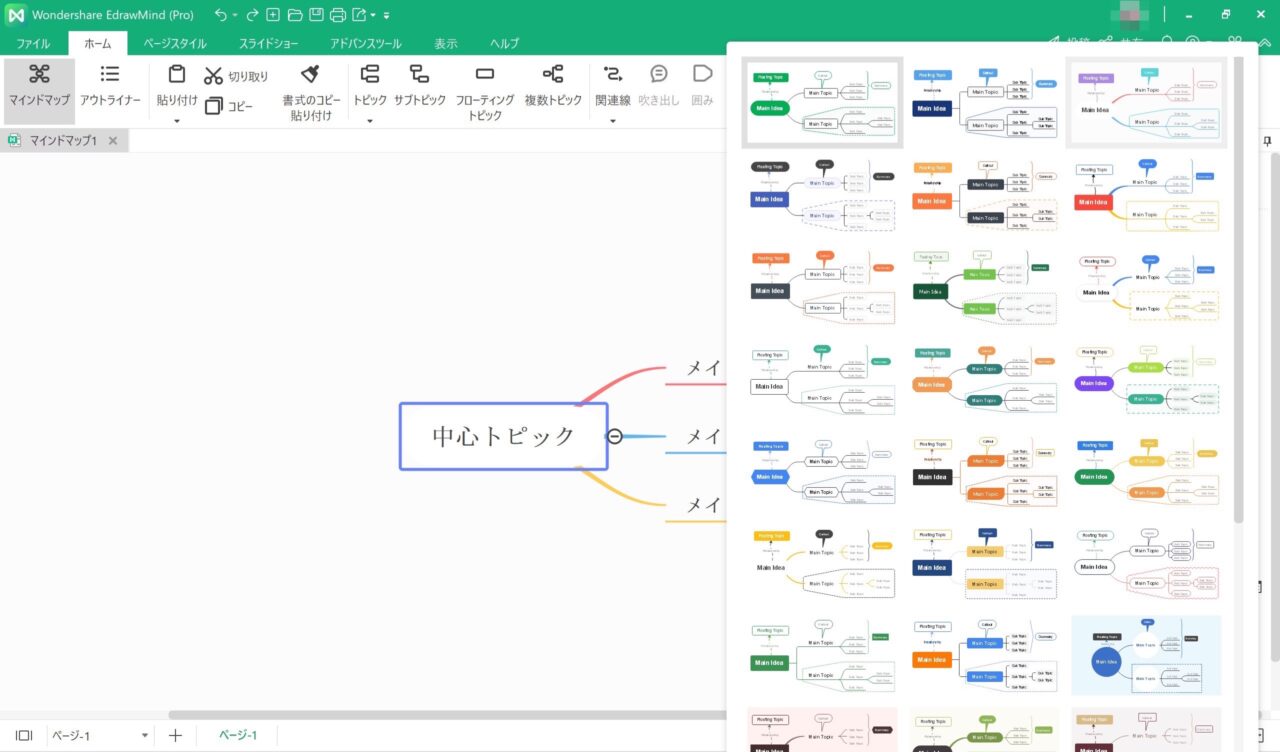
好きなテーマをクリックすれば、あっという間にデザインが変更できます。
吹き出し
Alt+Enterでトピックに吹き出しが追加できます。
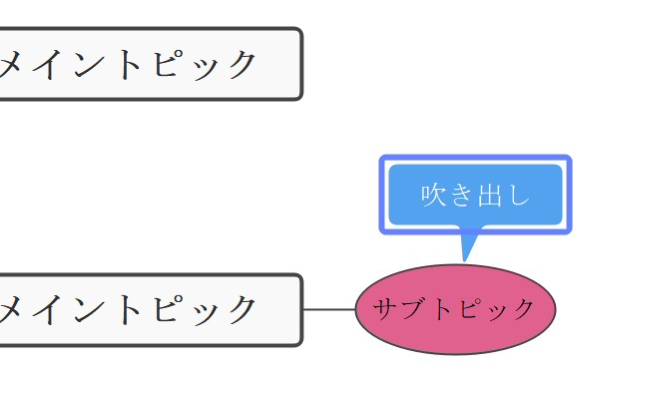
吹き出しの形状や色も右メニューから変更可能です。
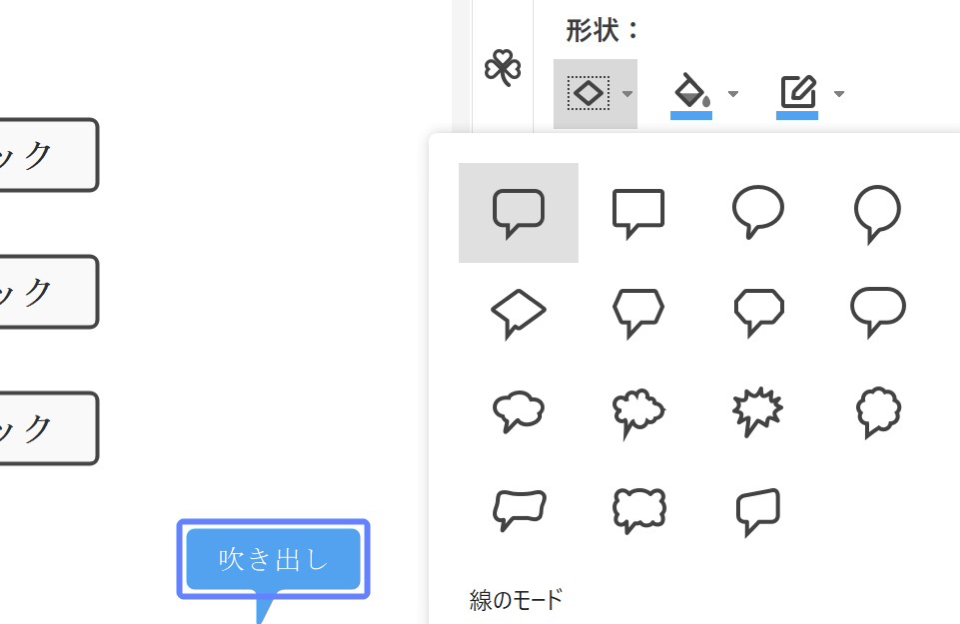
リンク追加
Ctrl+Kでトピックにハイパーリンクが追加できます。
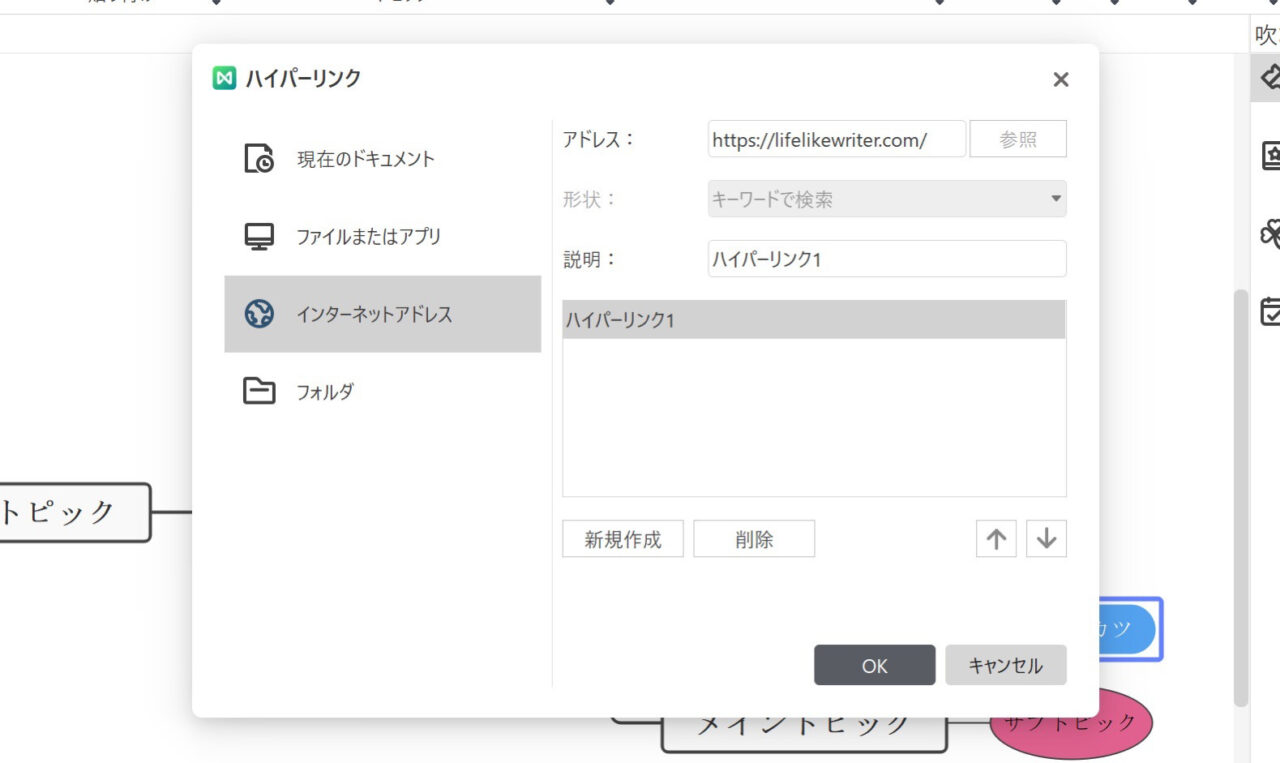
リンク先はウェブサイト以外にもファイルやドキュメントが指定可能です。
ファイル添付
ハイパーリンク以外にも、Ctrl+Hで直接ファイルを添付することもできます。
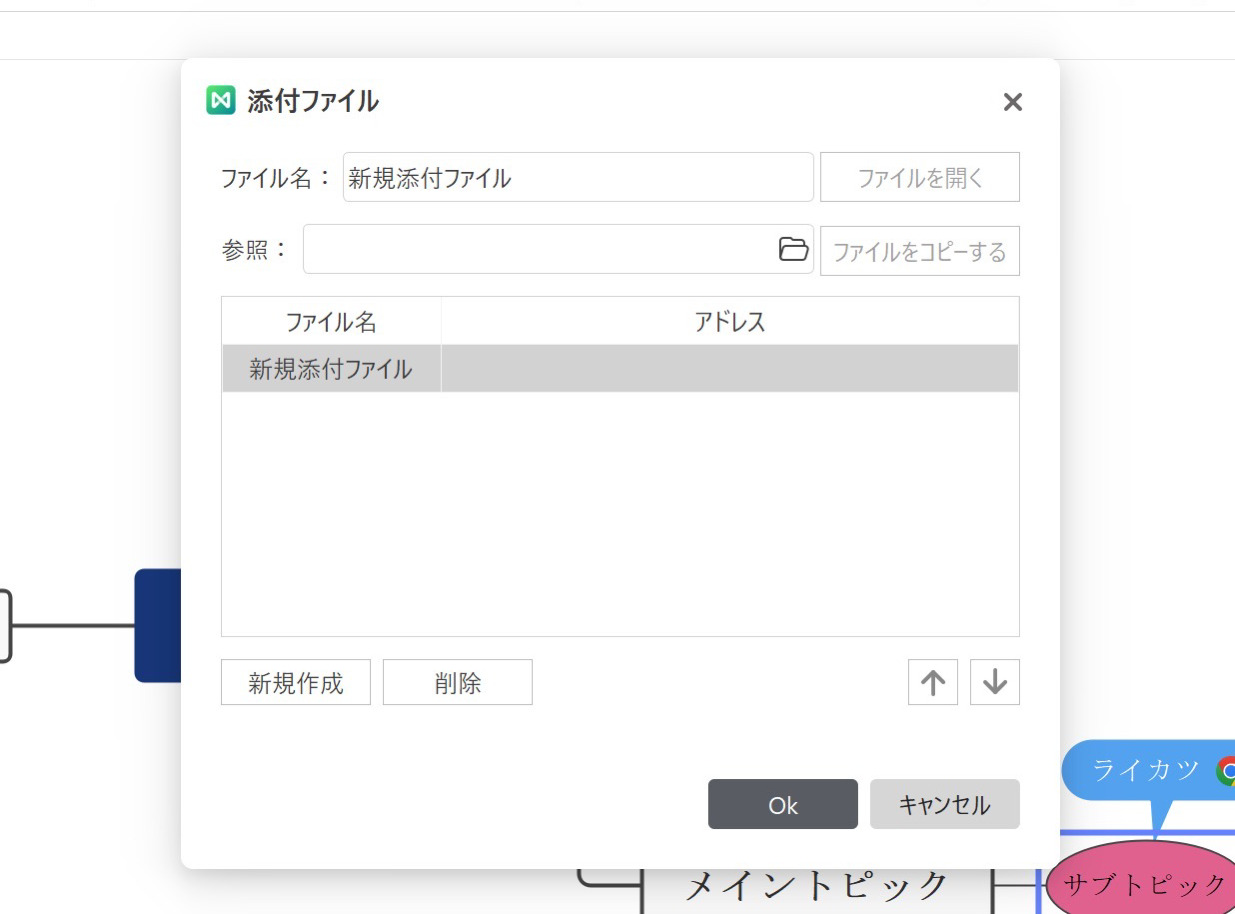
注釈・コメント
Ctrl+Tで注釈追加。
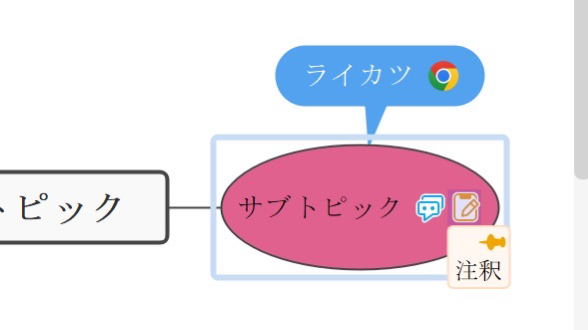
Ctrl+Shift+Tだとコメントが追加できます。
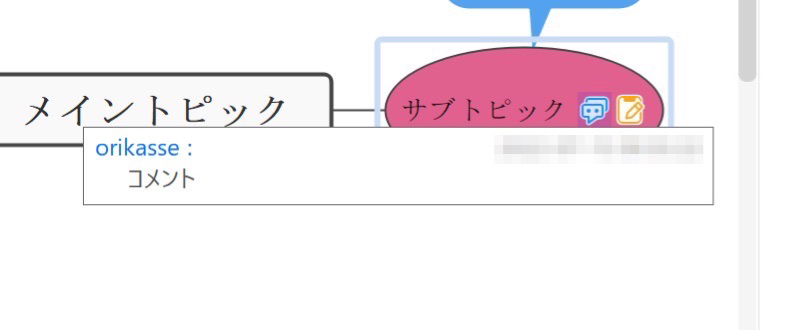
クリップアート・画像
Ctrl+Shift+Iでクリップアート(Ctrl+Shift+Pで独自画像)が追加できます。
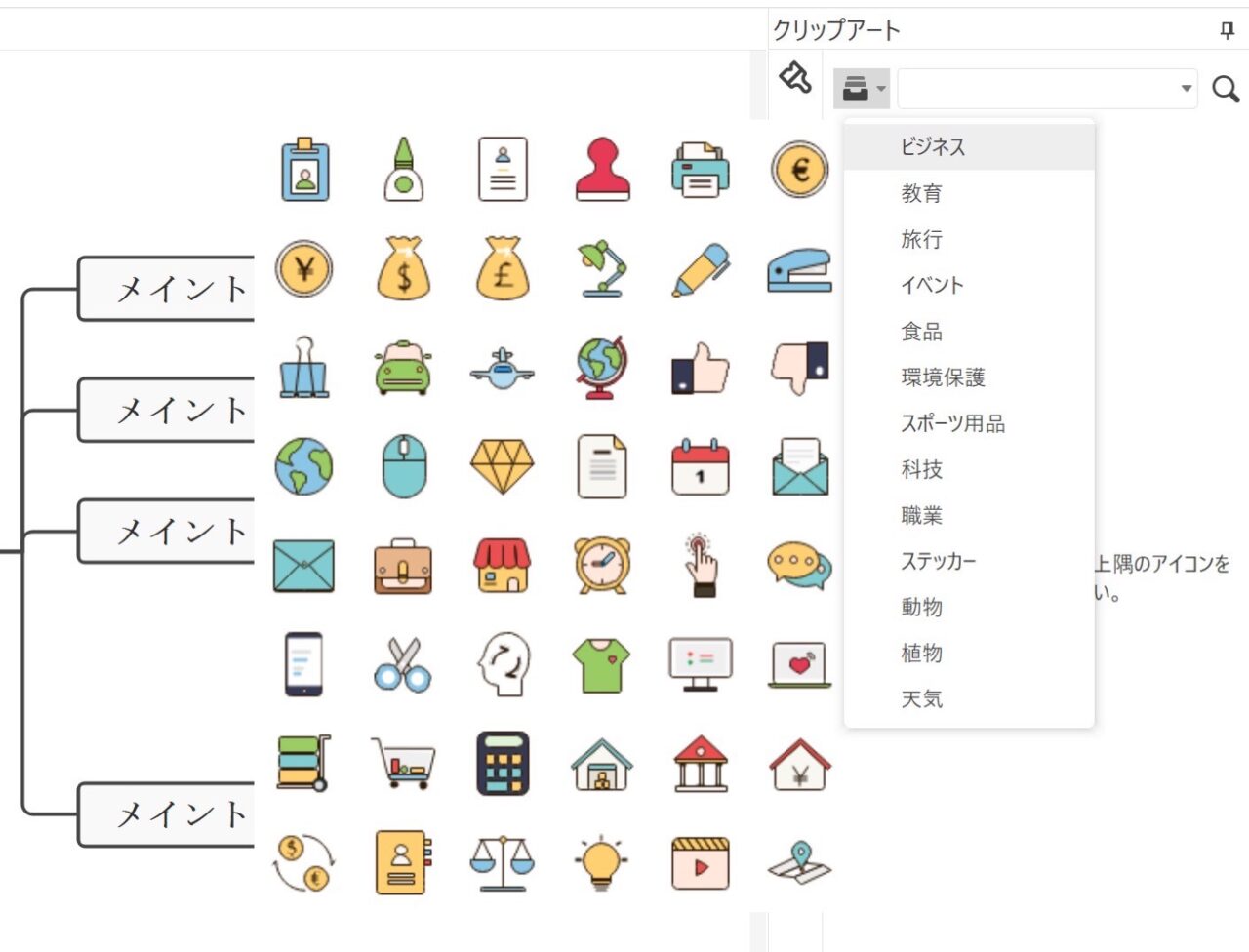
グループ化・要約
複数のトピックを選択→Ctrl+Shift+Bで囲み(グループ化)。
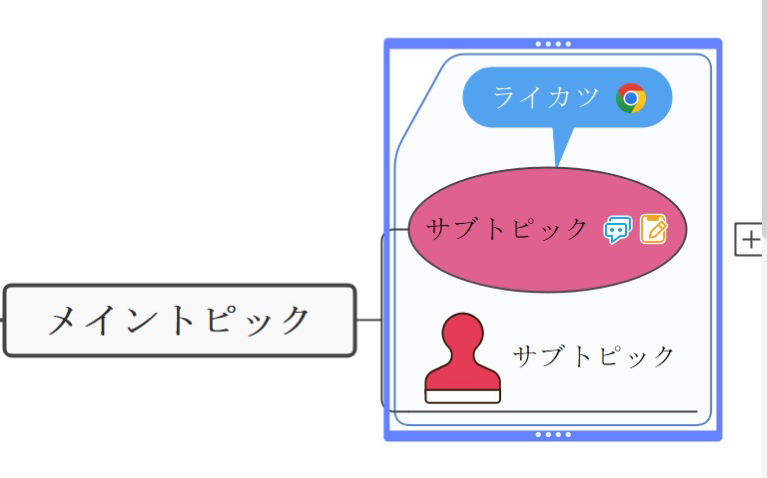
Ctrl+]だと要約になります。
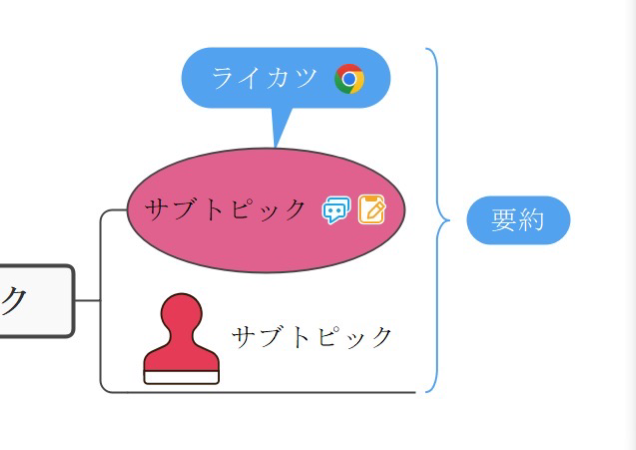
その他のテンプレート
マインドマップ以外にも、ツリー型や組織図、バブルマップなどさまざまなテンプレートがあり、右メニューで後からレイアウトを変更することも可能です。
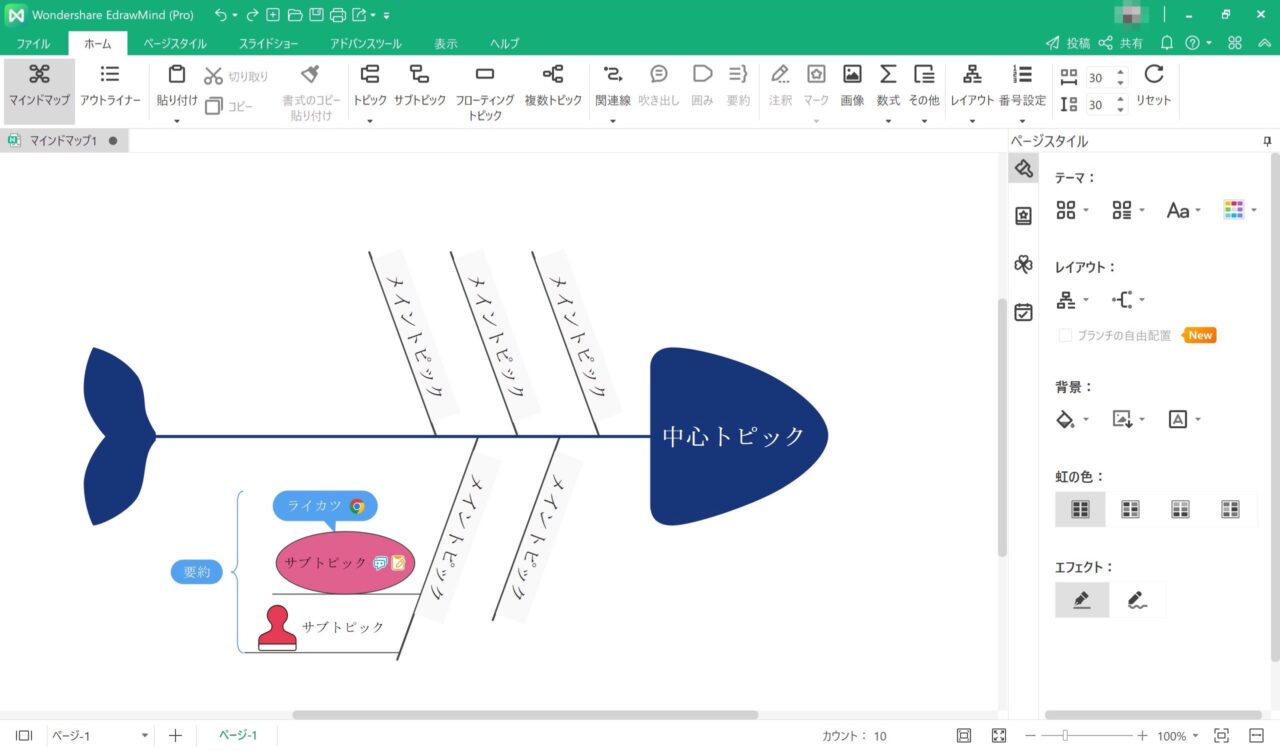
アウトラインモード
Ctrl+Shift+Mでアウトラインモード表示。
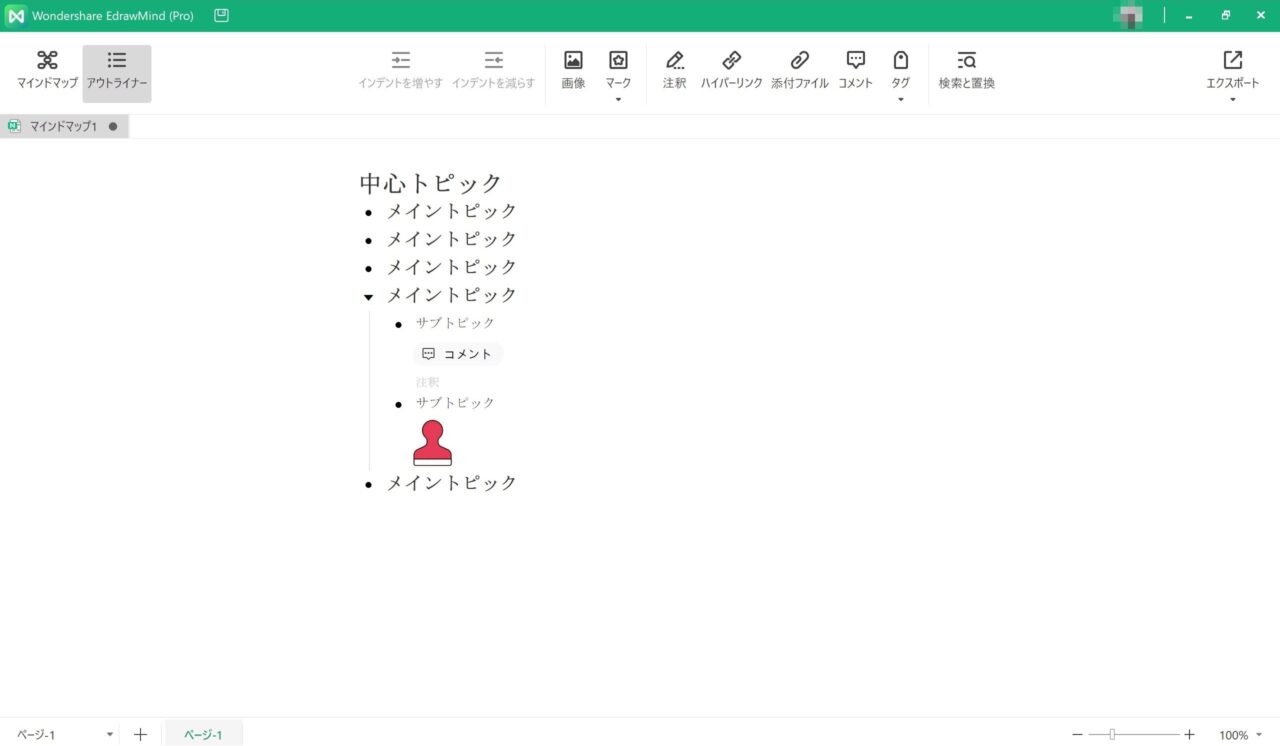
アウトライン状態で出力することもできます。
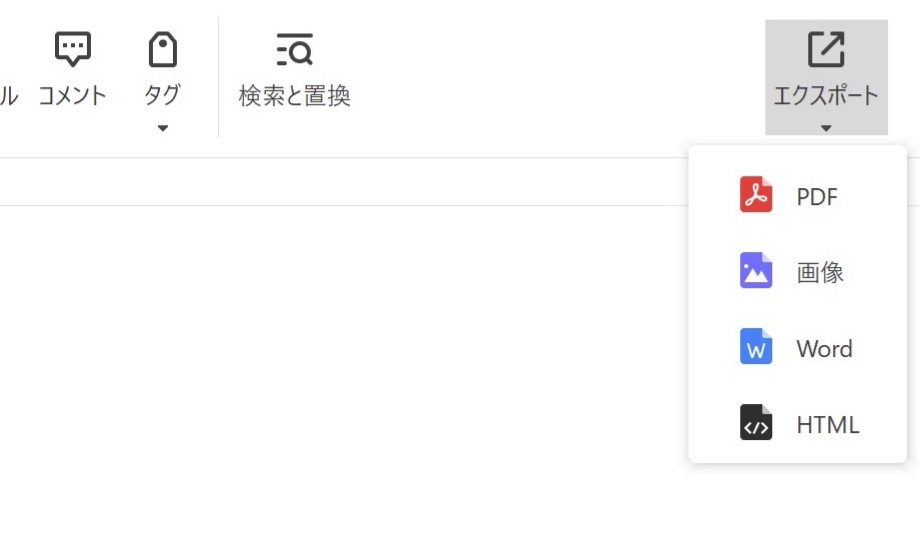
ブレインストーミングモード
F8を押すと、画面がブレインストーミングモードに切り替わります。
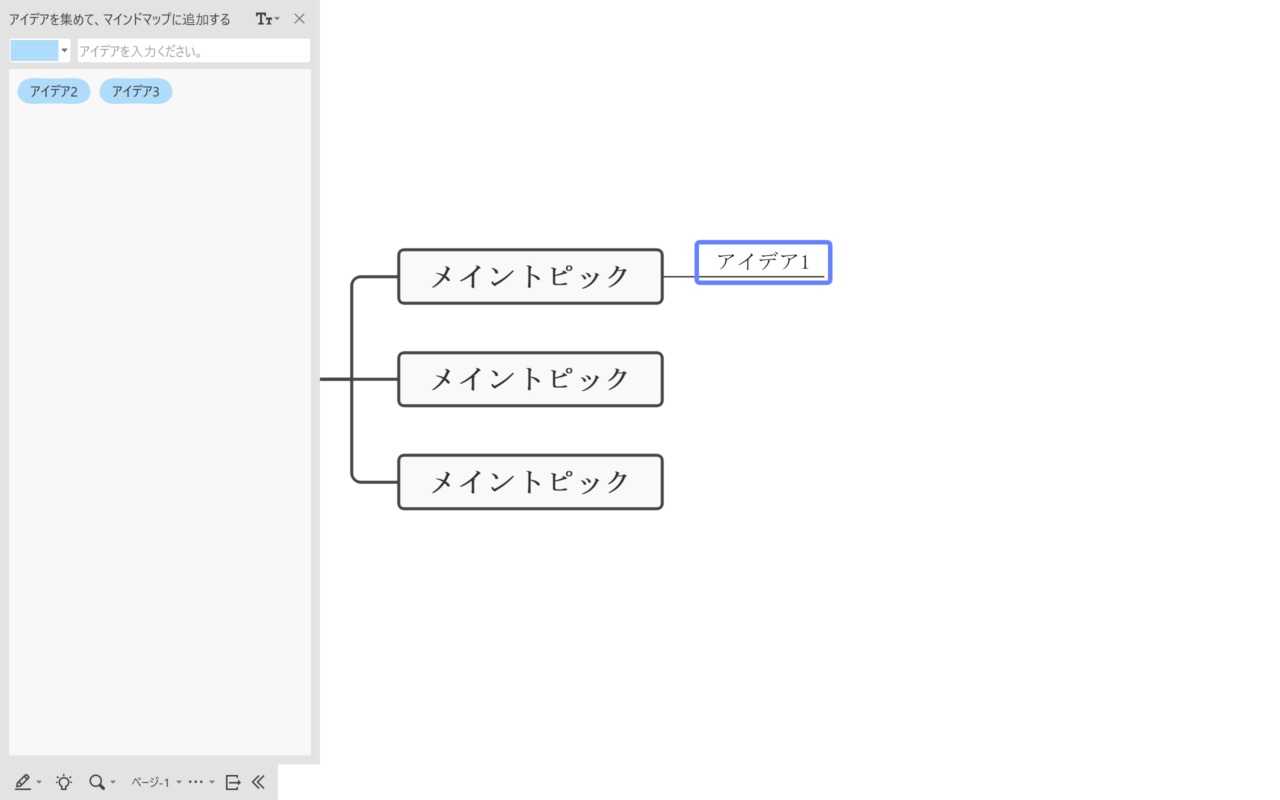
書き出ししたアイデアをドラッグ&ドロップでマインドマップにトピックとして追加可能です。
プレゼンテーション
上部メニューから「スライドプレビュー」をクリックすると、左に新しいメニューが現れます。
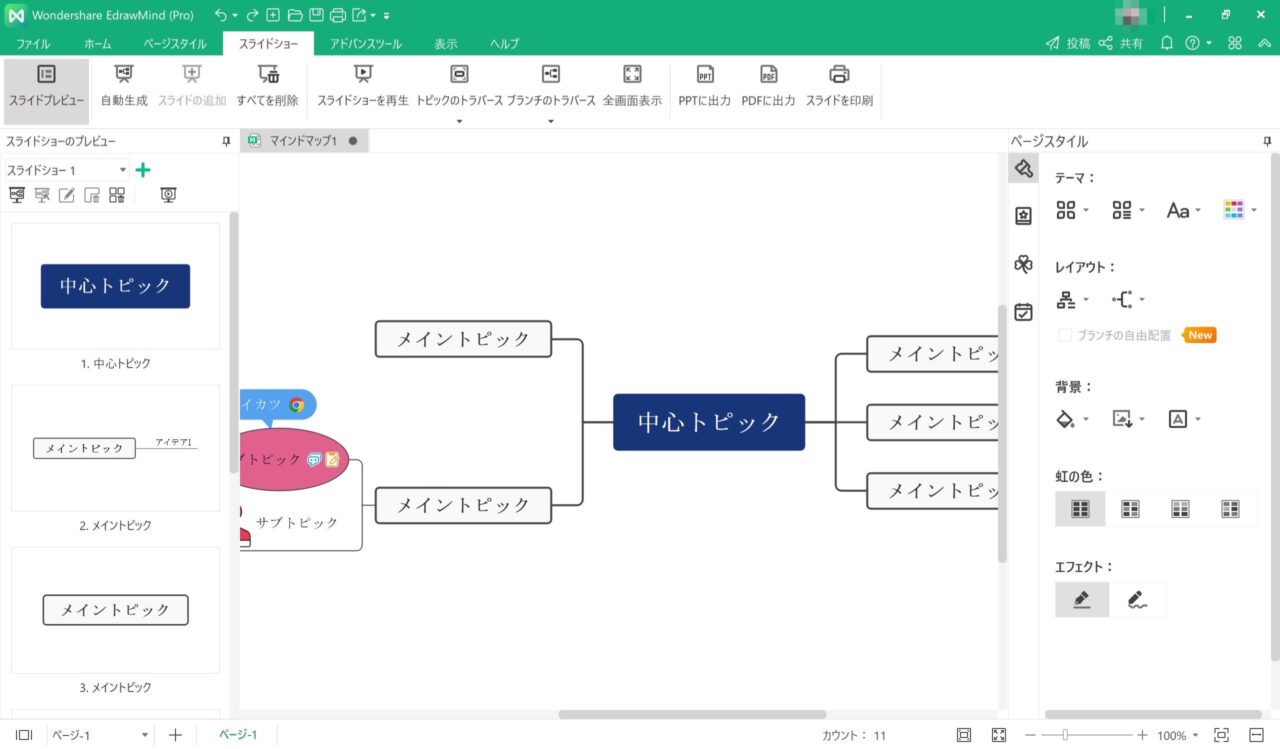
「トラバース」で特定のトピックやブランチをフォーカス表示することも可能です。
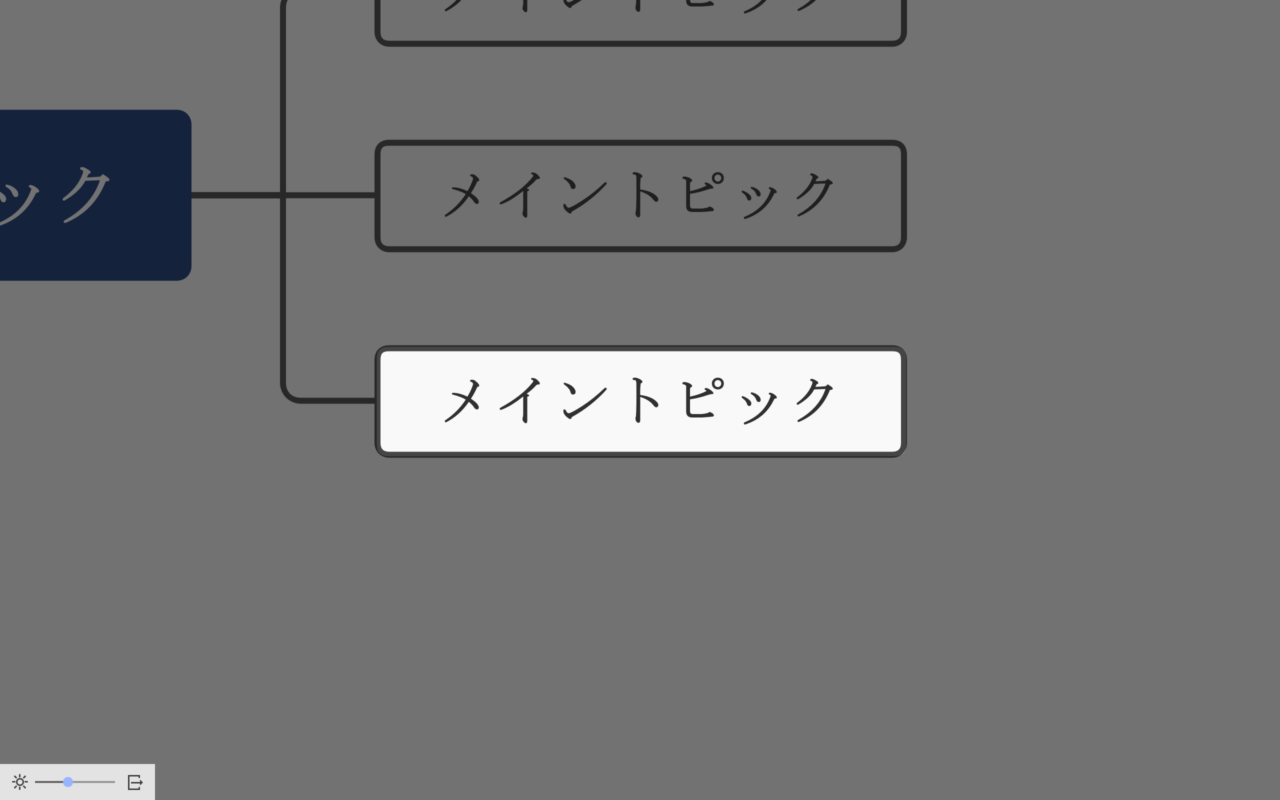
ガントチャート
EdrawMindは本格的なガントチャートの作成も可能です。
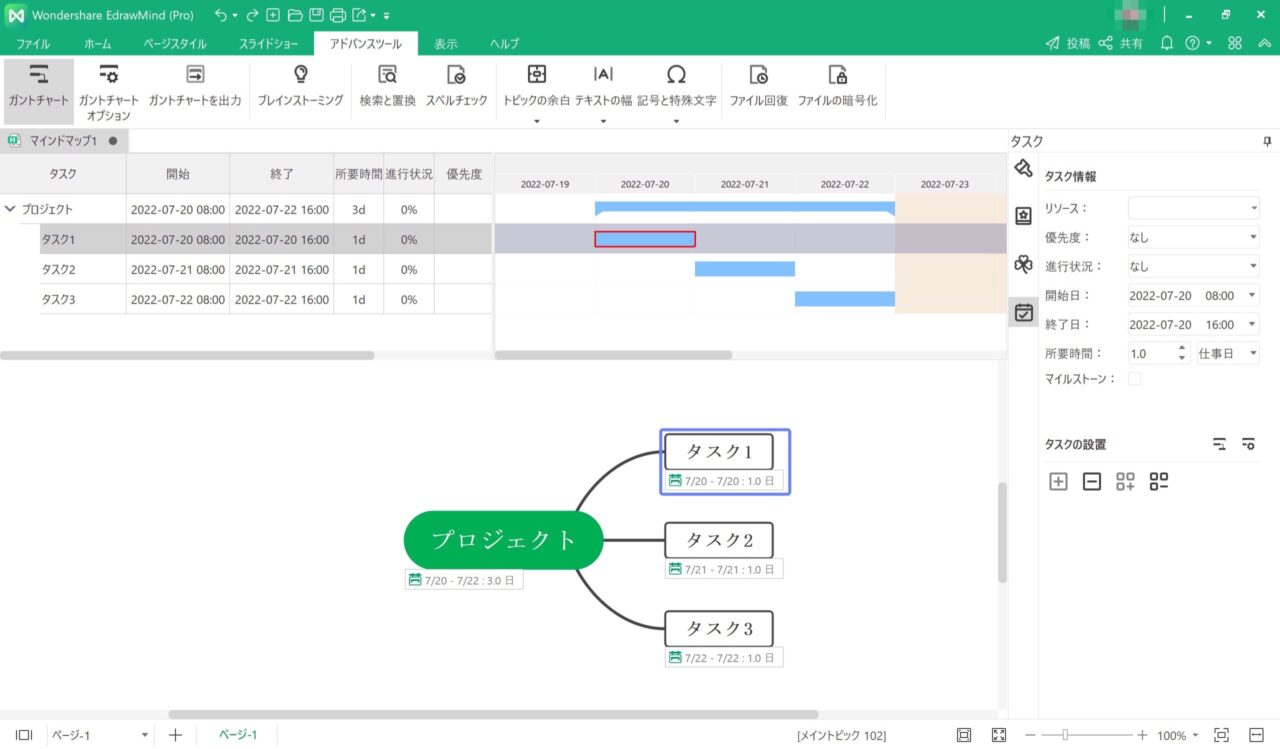
やり方は、まず上部メニュー「アドバンスツール」から「ガントチャート」をクリック。
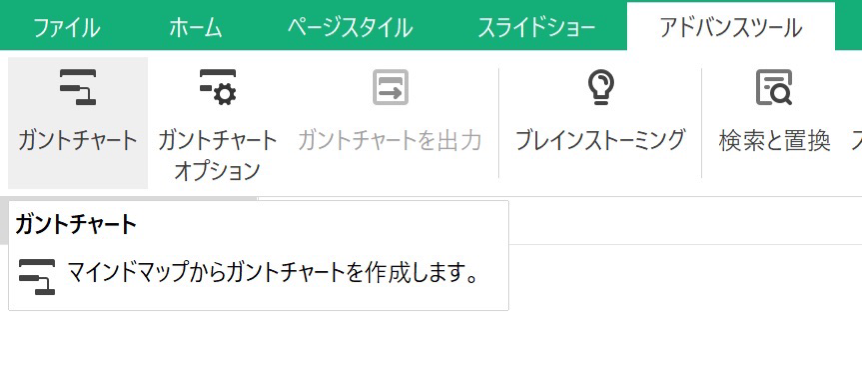
ガントチャートのウインドウがマップ上部に、タスクメニューが右側に表示されます。
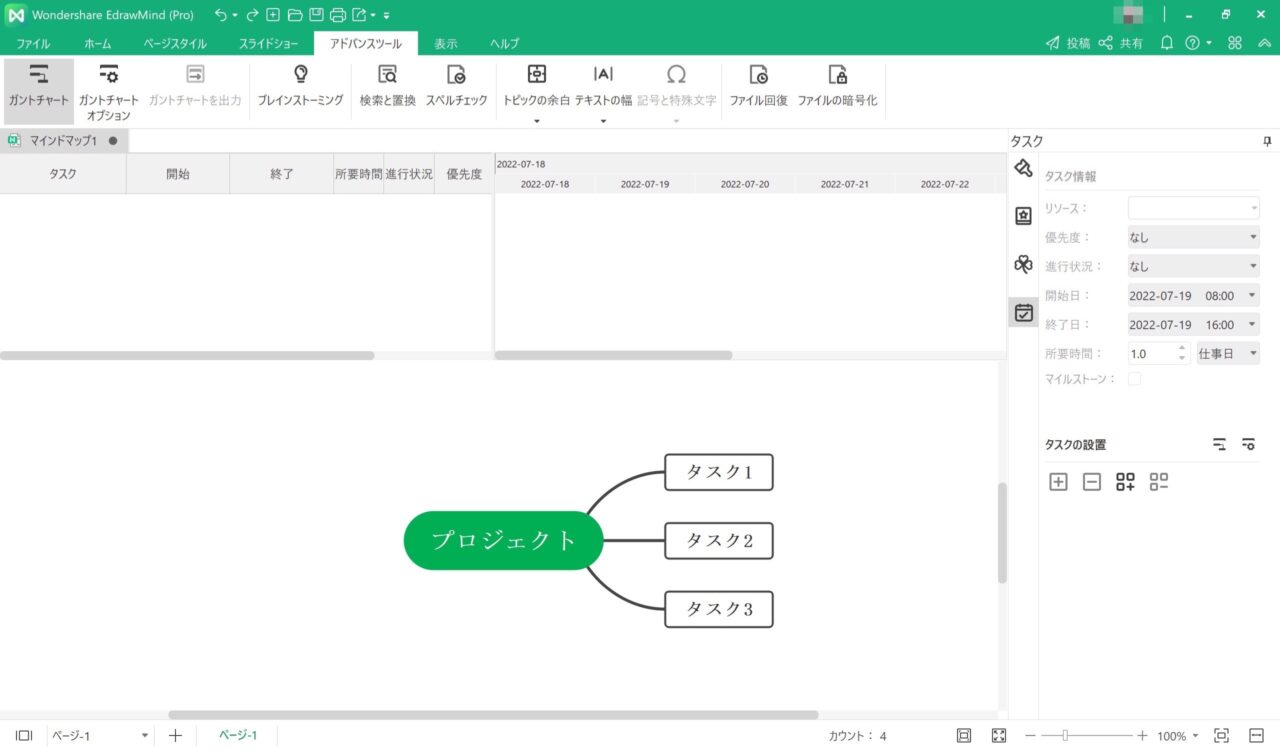
マップ全体をガントチャート化するには、右メニューの「すべてのトピックにタスク情報を追加」アイコンをクリック(トピックの個別タスク化も可能)。
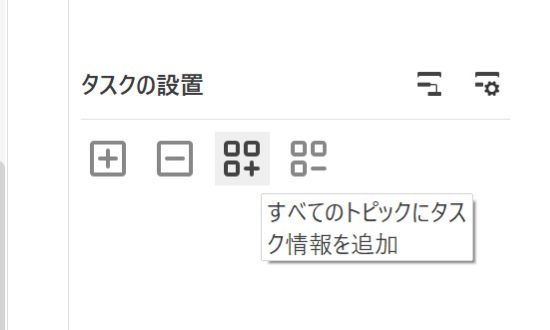
マップがガントチャート化されました。
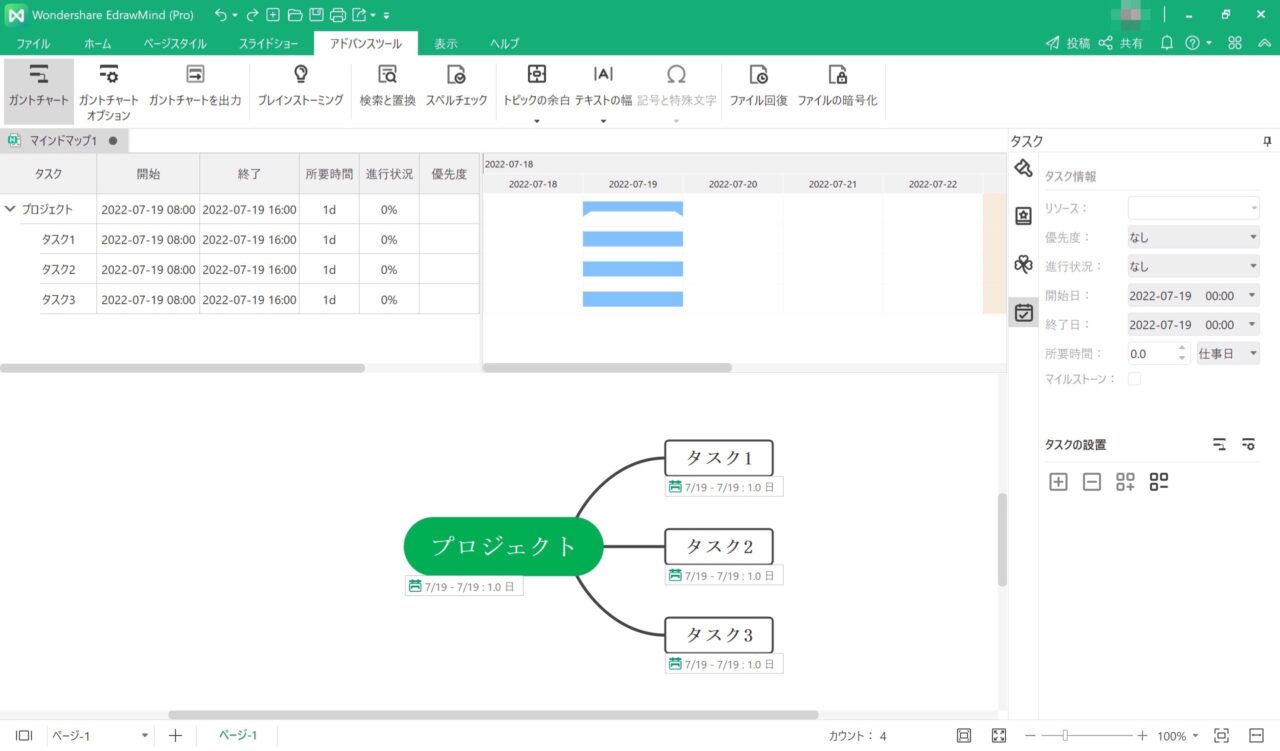
トピック下の時刻表示からスケジュールの変更が可能。
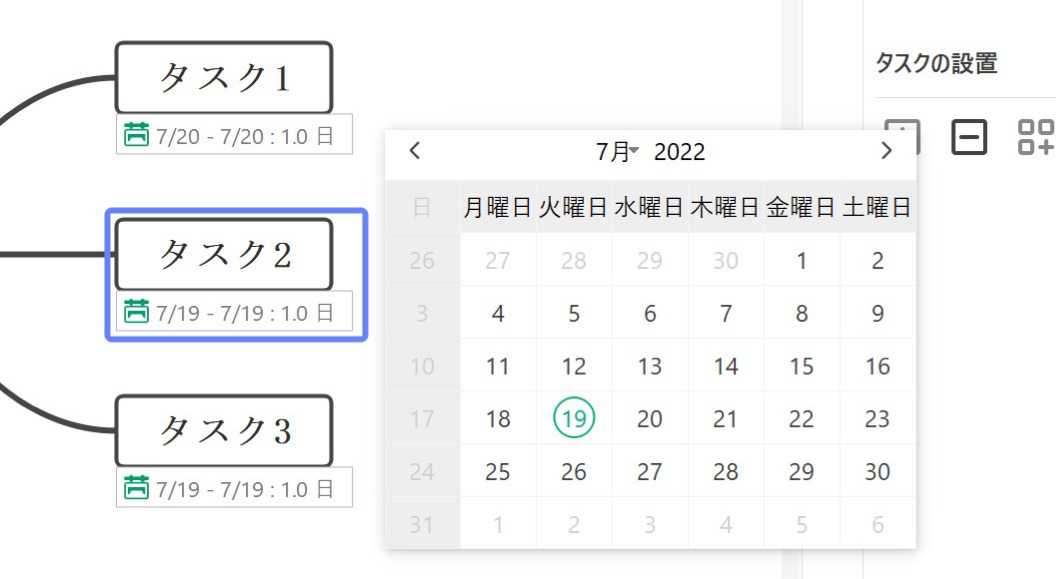
ガントチャートのバーをドラッグしてもOK。
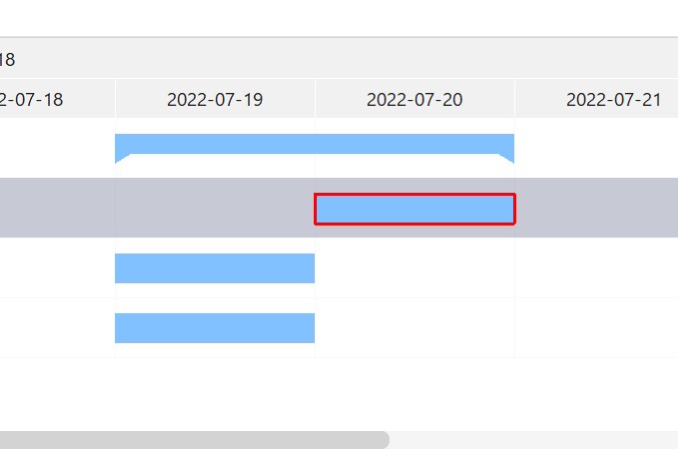
右メニューでは、各タスクをさらに細かく設定できます。
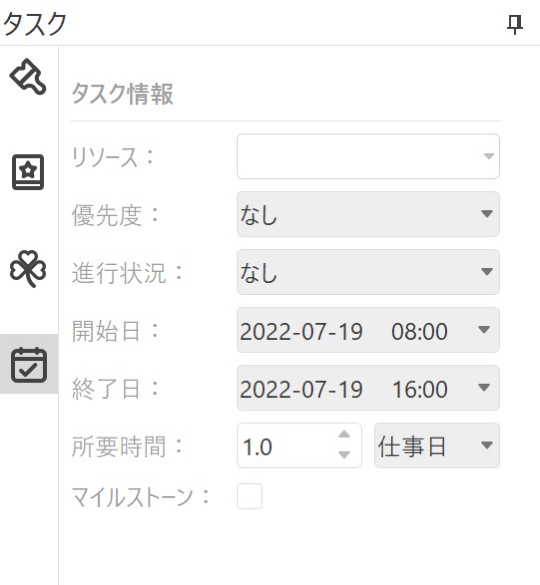
インポート
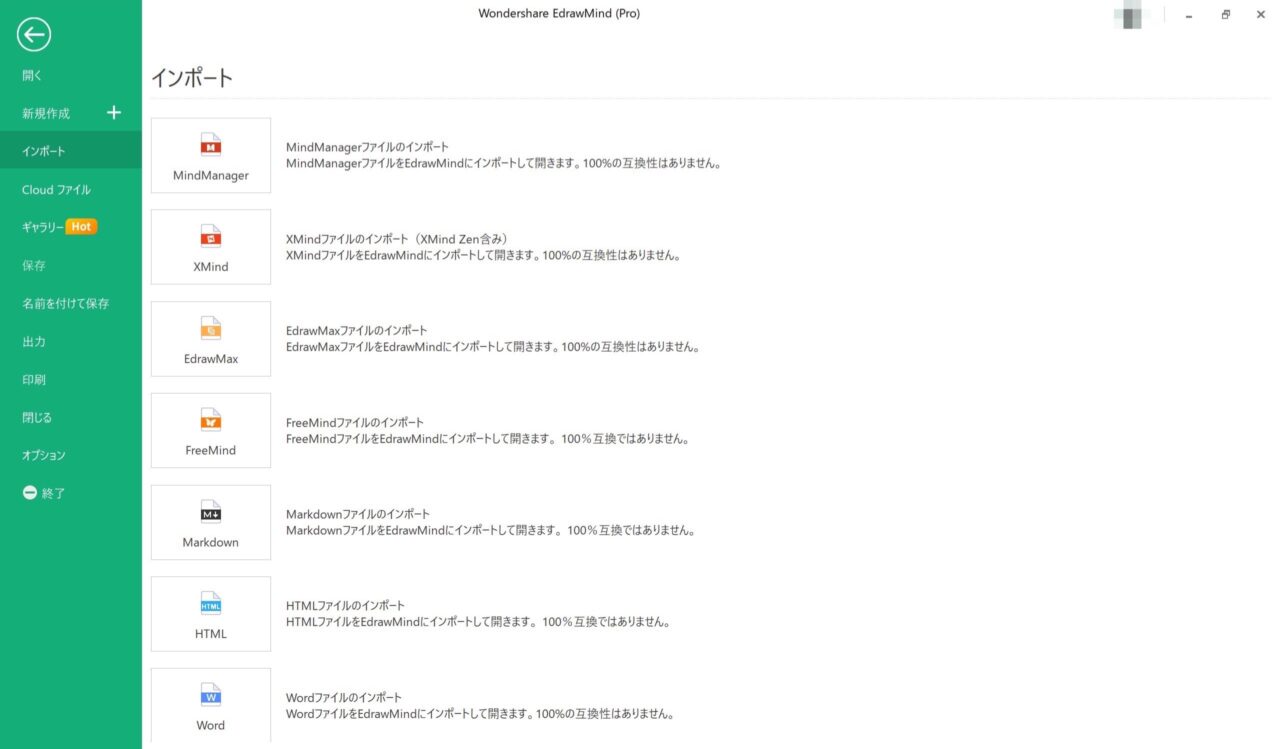
EdrawMindがインポート可能な外部ファイルは以下の7種。
- Mindmanager
- XMind
- FreeMind
- EdrawMax
- Word
- HTML
- Markdown
試しに、ネットで拾ってきたサンプルのXMindファイルを読み込んでみます。
XMindで表示したマップはこちら。
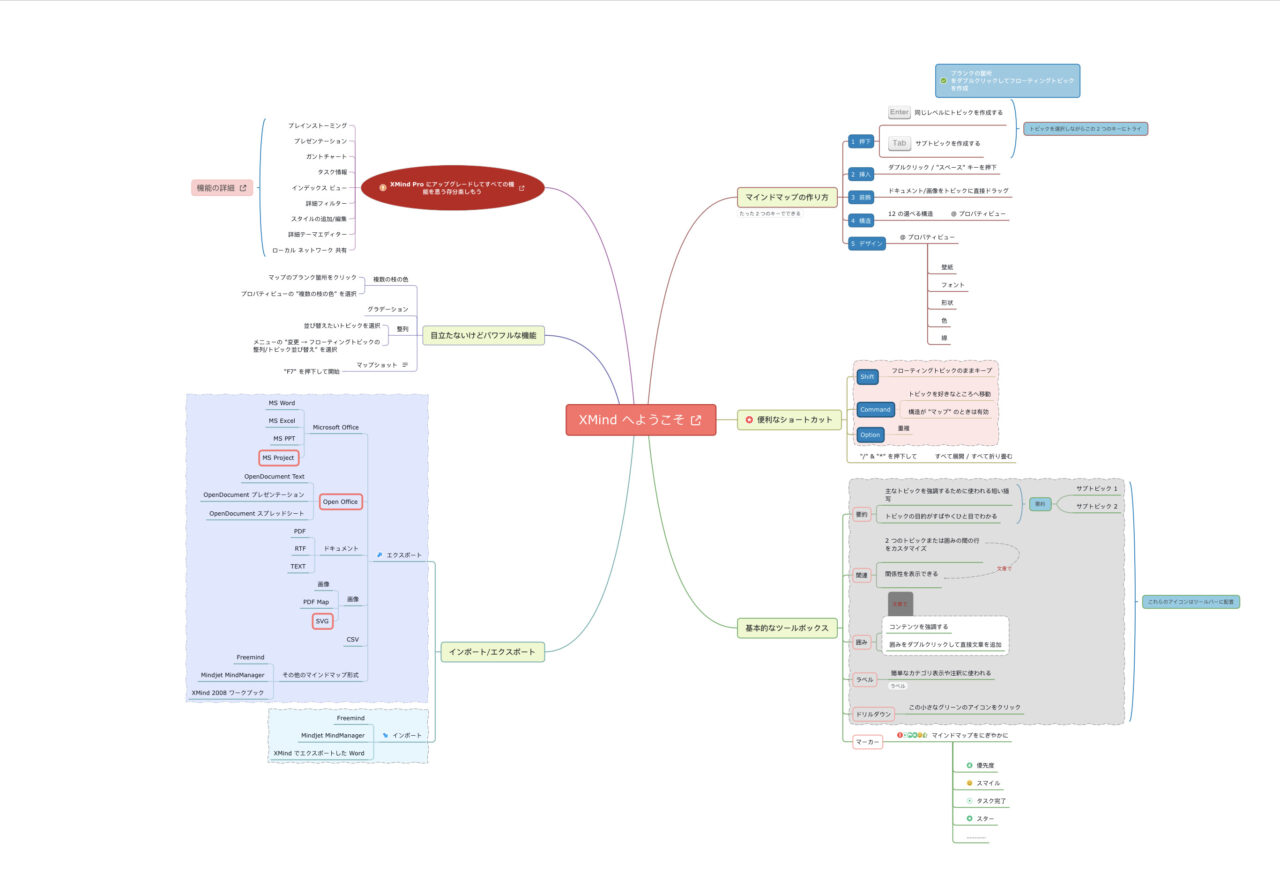
EdrawMindでインポートした結果がこんな感じ。
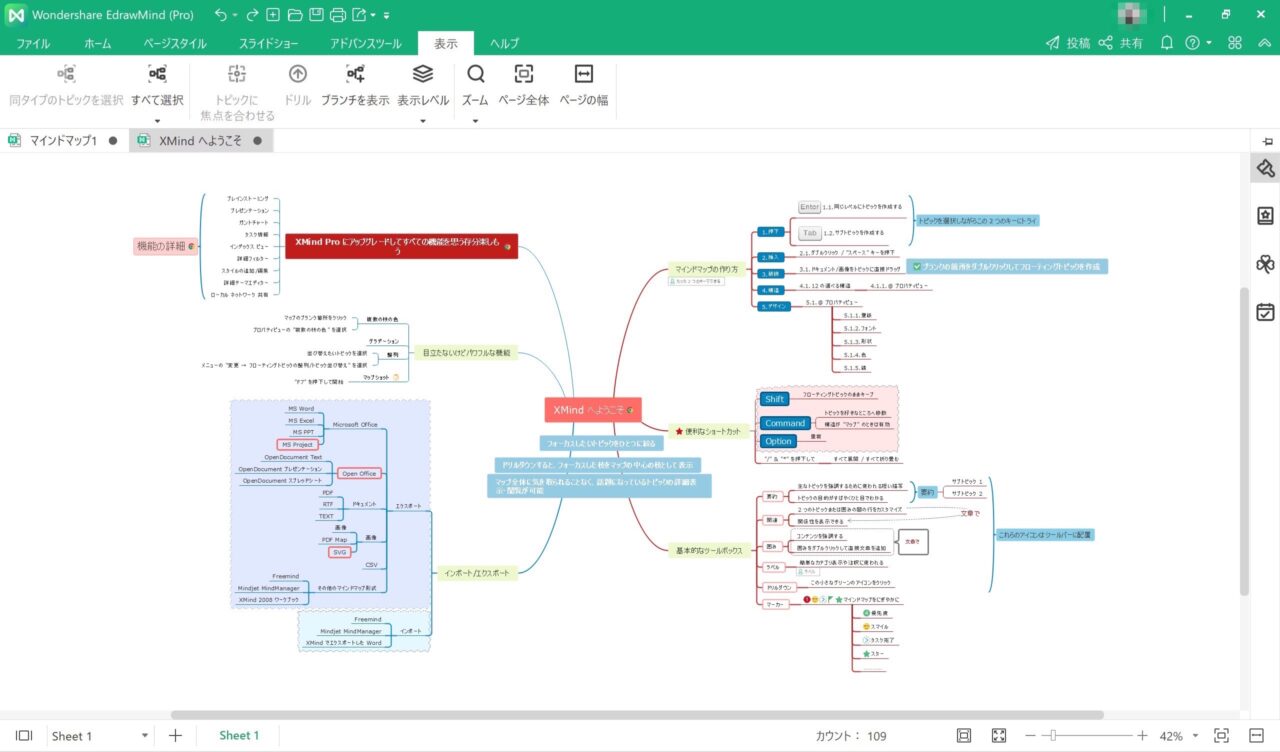
なかなか再現度が高いのでは?
エクスポート
エクスポート(出力)は最上部メニューから行います。
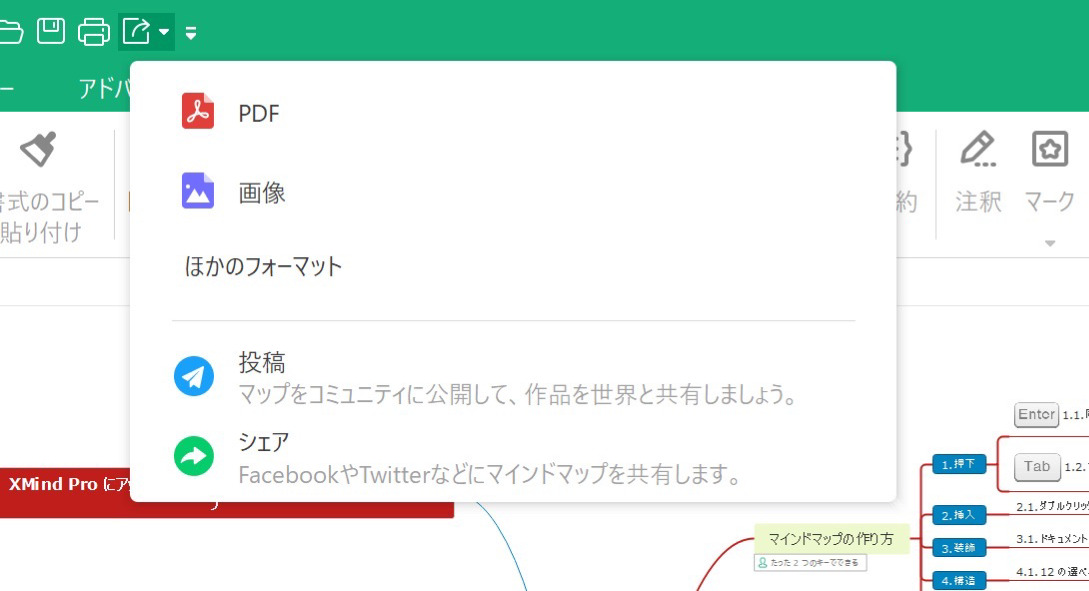
対応ファイル形式は、主に以下。
- MindManager
- JPG
- PNG
- BMP
- TIFF
- SVG
- HTML
- Word
- Excel
- PPT
ファイル保存
保存場所はローカル・専用サーバー(クラウド)のほか、Dropboxとも連携可能です。
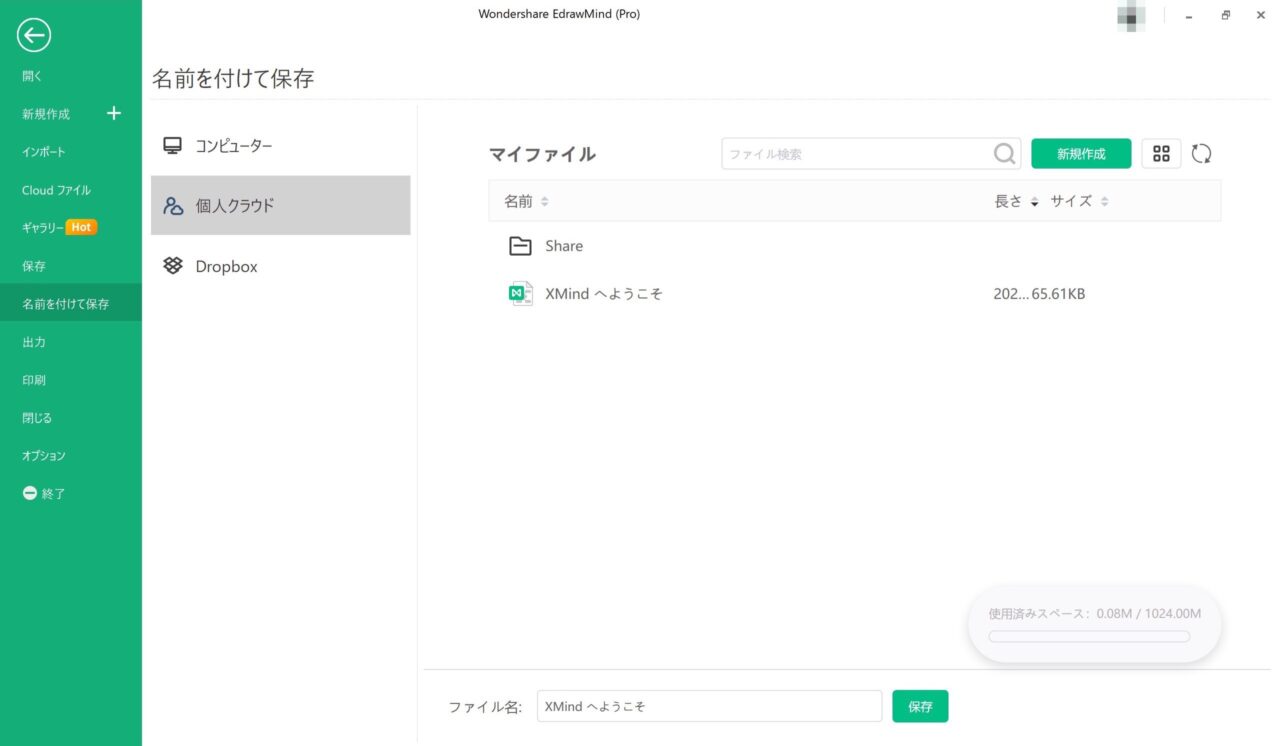
もちろんGoogle DriveやOne Driveと同期したフォルダを指定すれば、他のクラウドストレージにも保存できます。
共有
右上のメニューから「共有」をクリック。
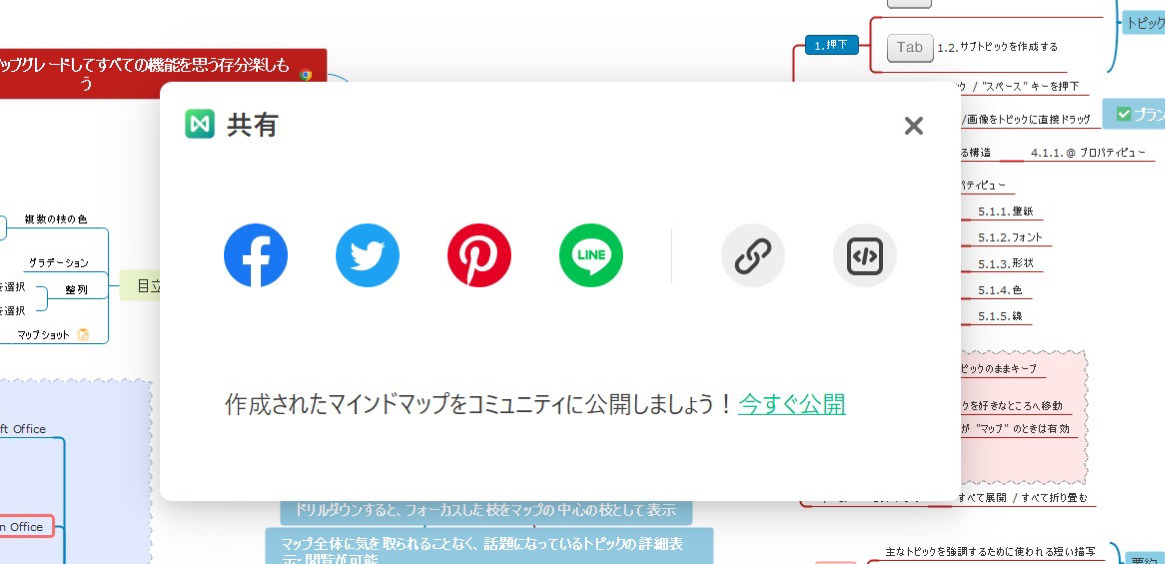
共有URLが発行されるので、EdrawMindを持っていないユーザーもURLにアクセスすれば手軽にマップを共有できます。
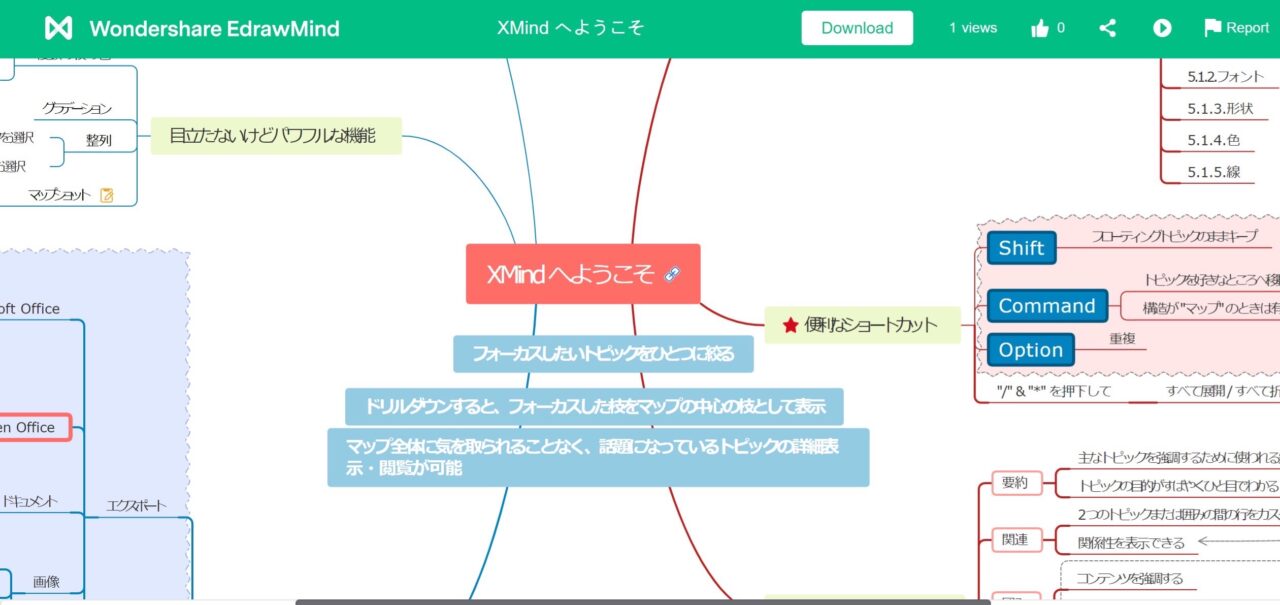
オープンコミュニティにファイルを投稿することも可能です。
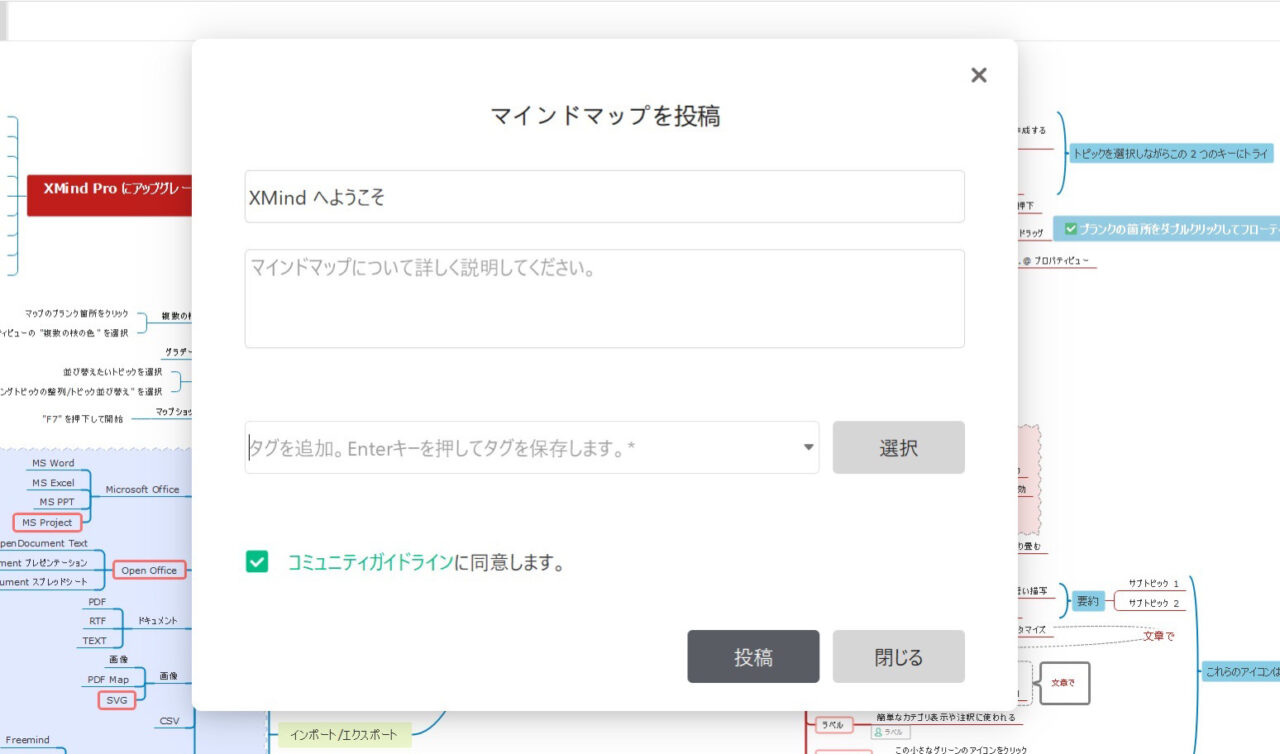
リアルタイム共同編集
Web版にアクセスすれば、オンラインで共同編集ができるようになります。
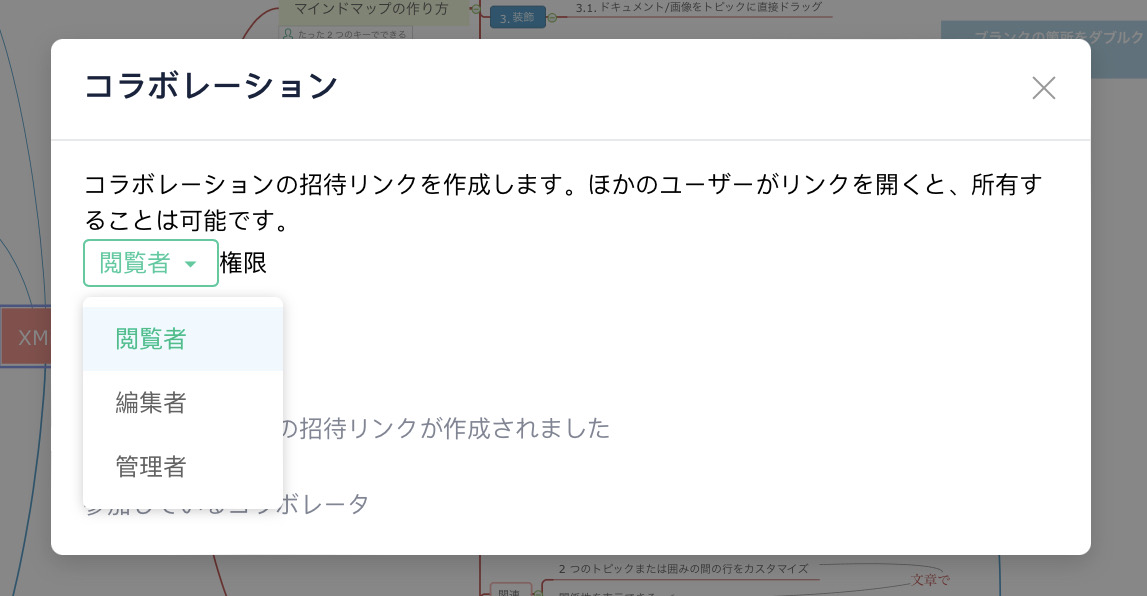
ユーザーの権限を「閲覧者」「編集者」「管理者」農中から指定してリンクを作成可能。
後は、発行したリンクを相手に知らせれば、リアルタイムで同じファイルを共同編集することができるようになります。
パスワード保護
アドバンスツール → ファイルの暗号化で、パスワード保護も可能です。
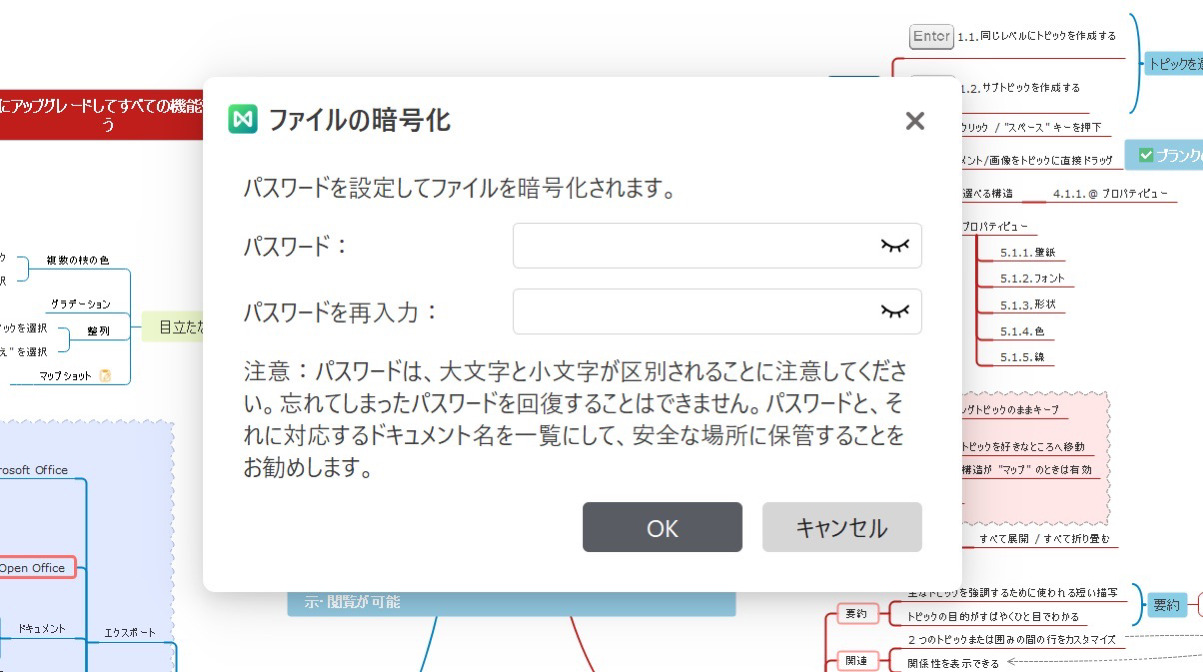
Chrome拡張
EdrawMindはChrome拡張もあり。
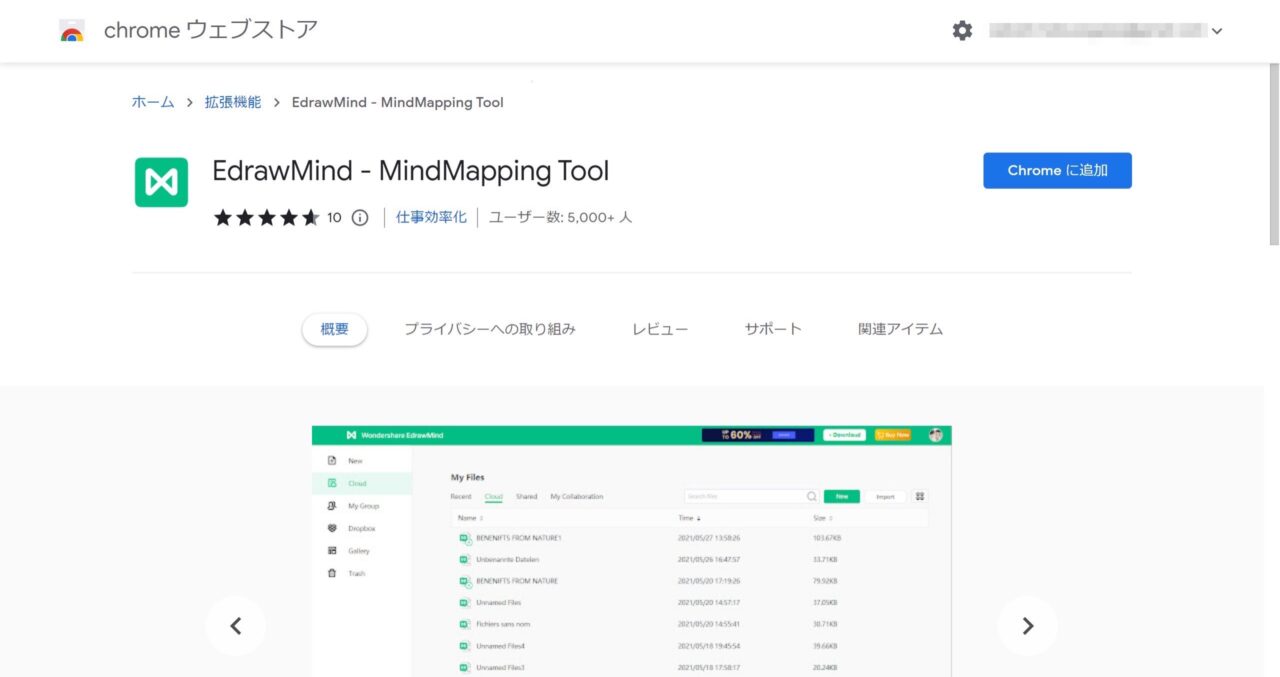
ブラウザから直接オンライン版にアクセスして、すぐにマップを作成し始められるようになります。
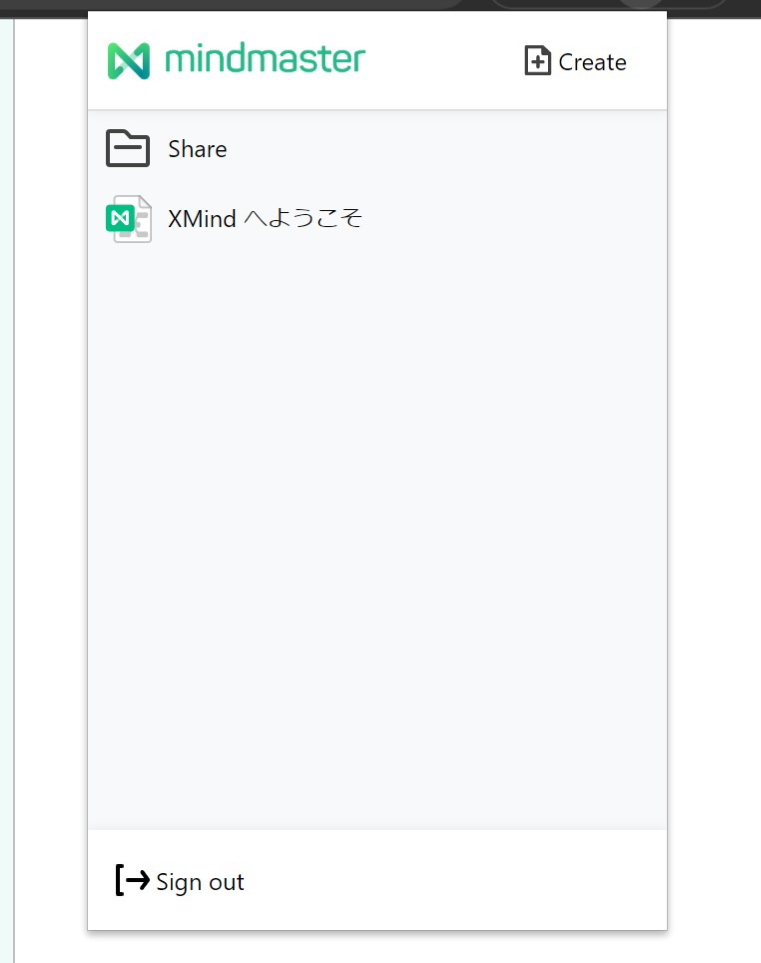
ショートカットキーの変更
オプションからショートカットキーのカスタマイズも可能。
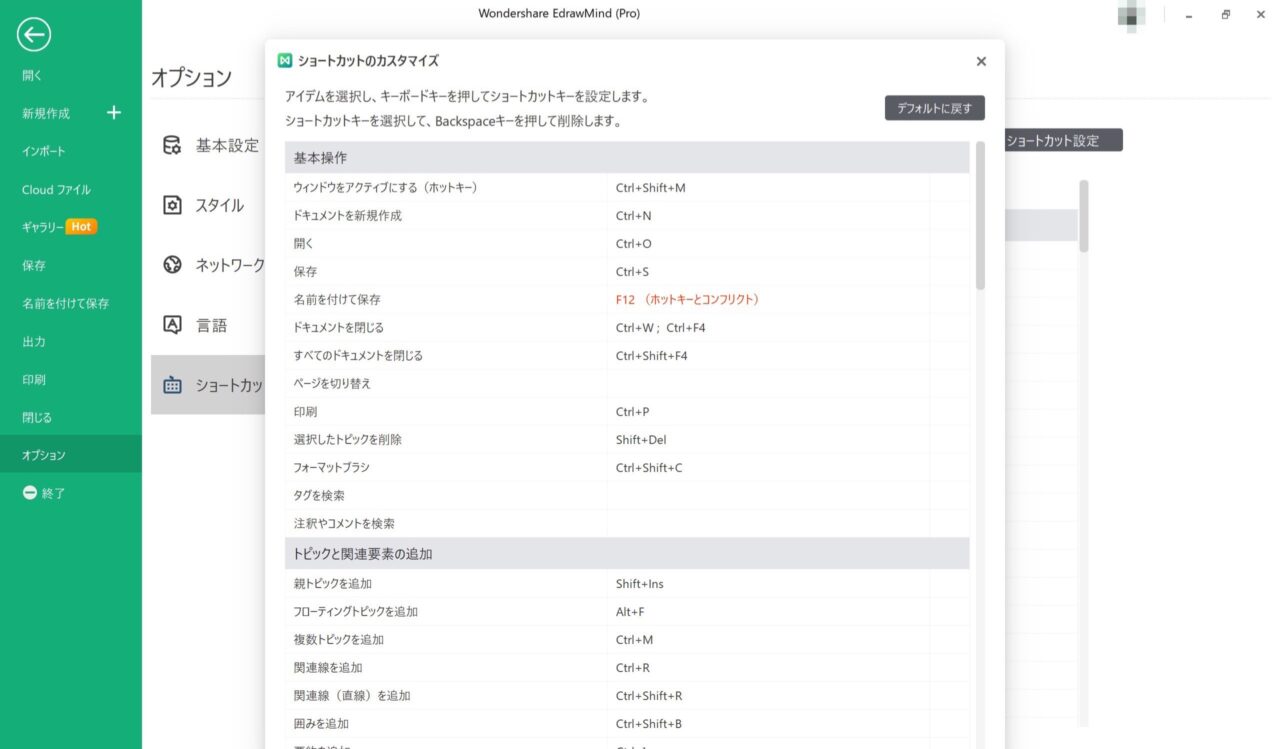
他のマインドマップアプリに慣れている人は、ショートカットキーをそちらに合わせるとスムーズに移行しやすいかも。
スマホ版(iPhone/Android)
iPhoneアプリはこんな感じ。
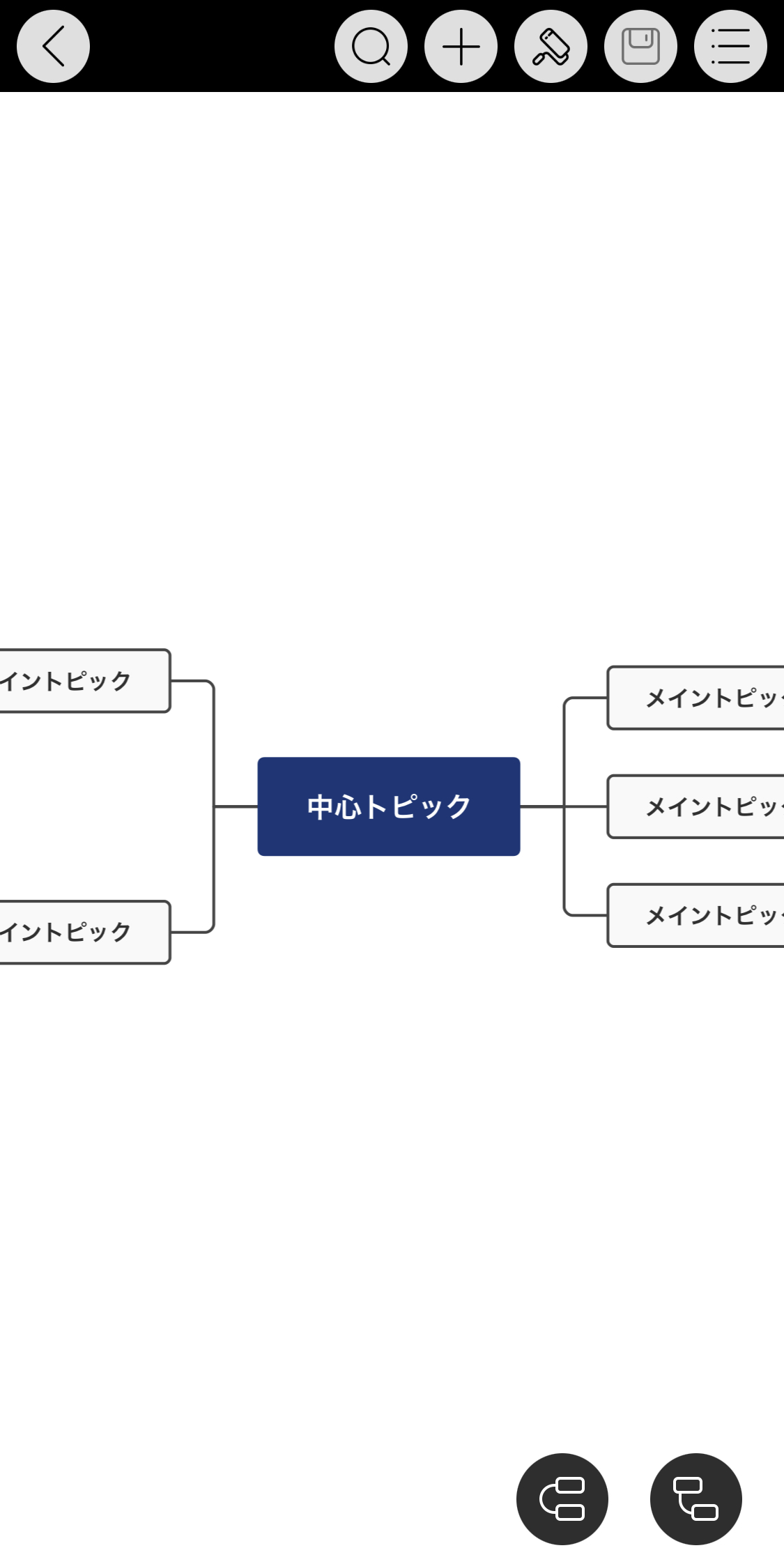
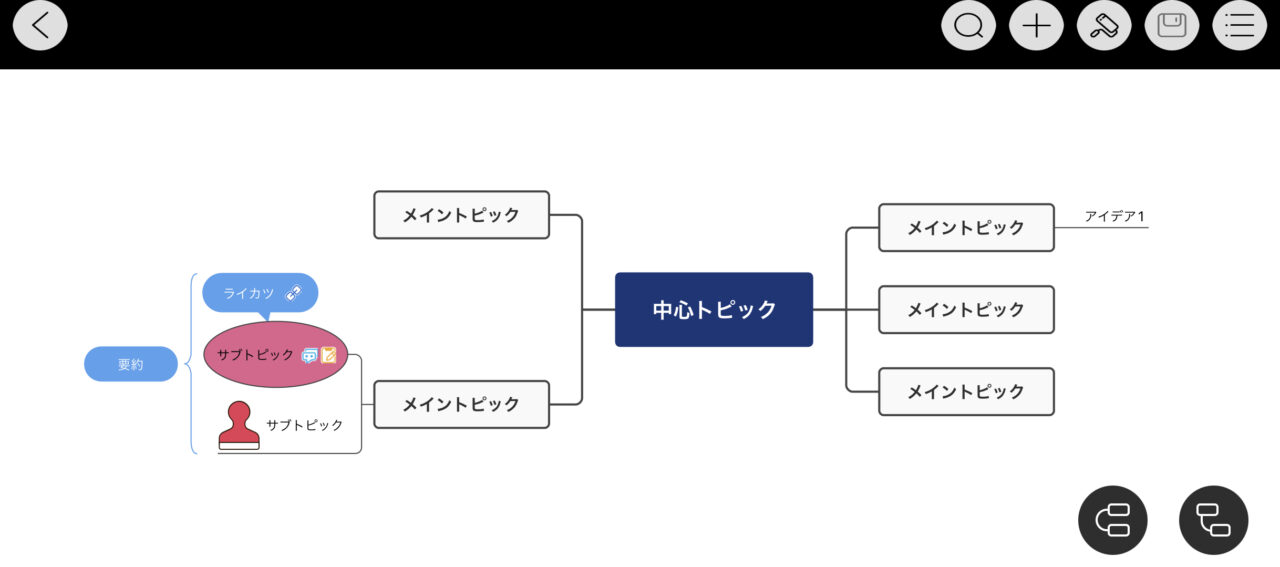
右上がメニュー、右下にトピック追加ボタン。使える機能はパソコン版と比べかなり少ない印象ですね。
トピックのスタイル変更やクリップアートの追加などは行えます。
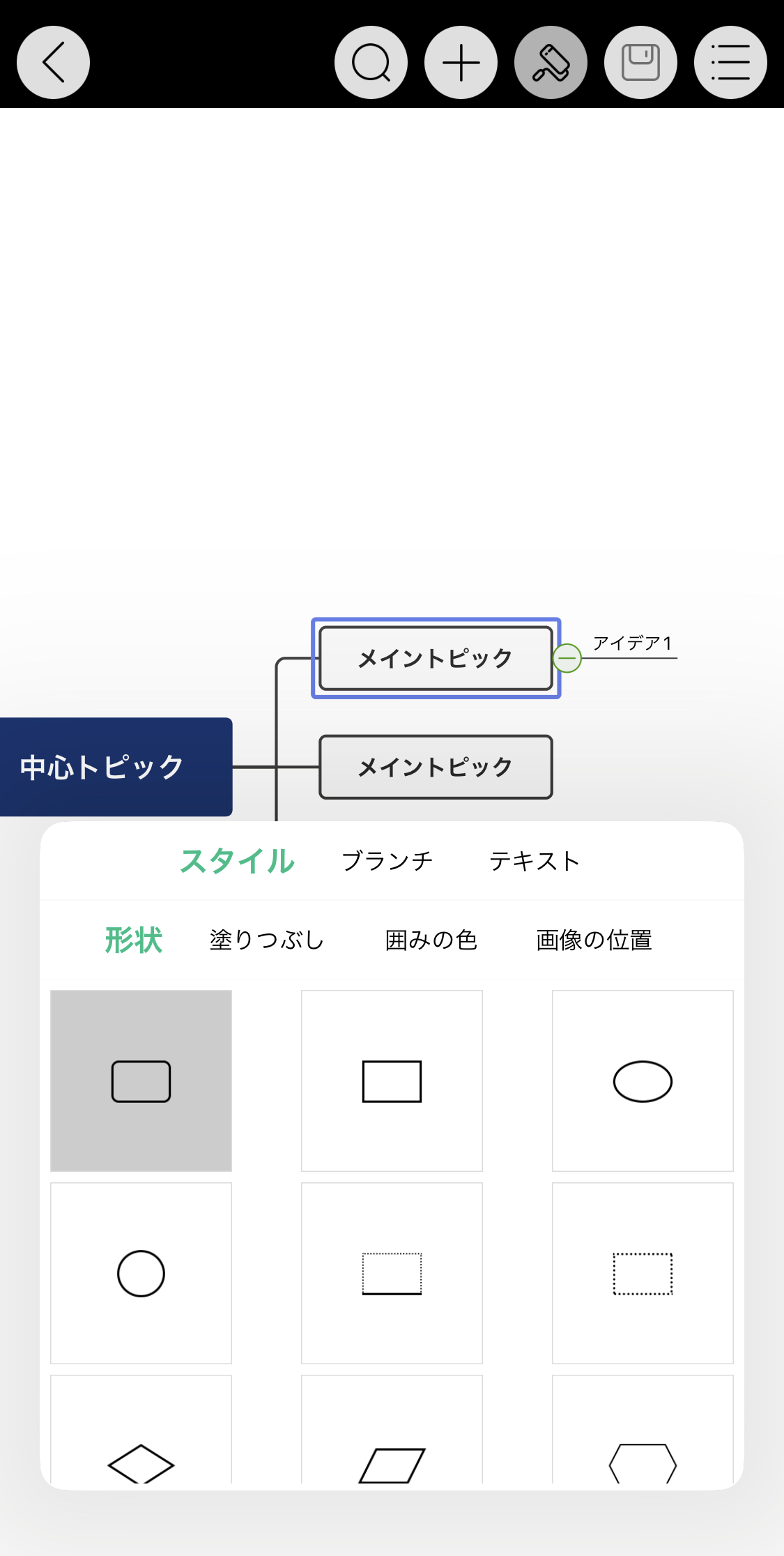
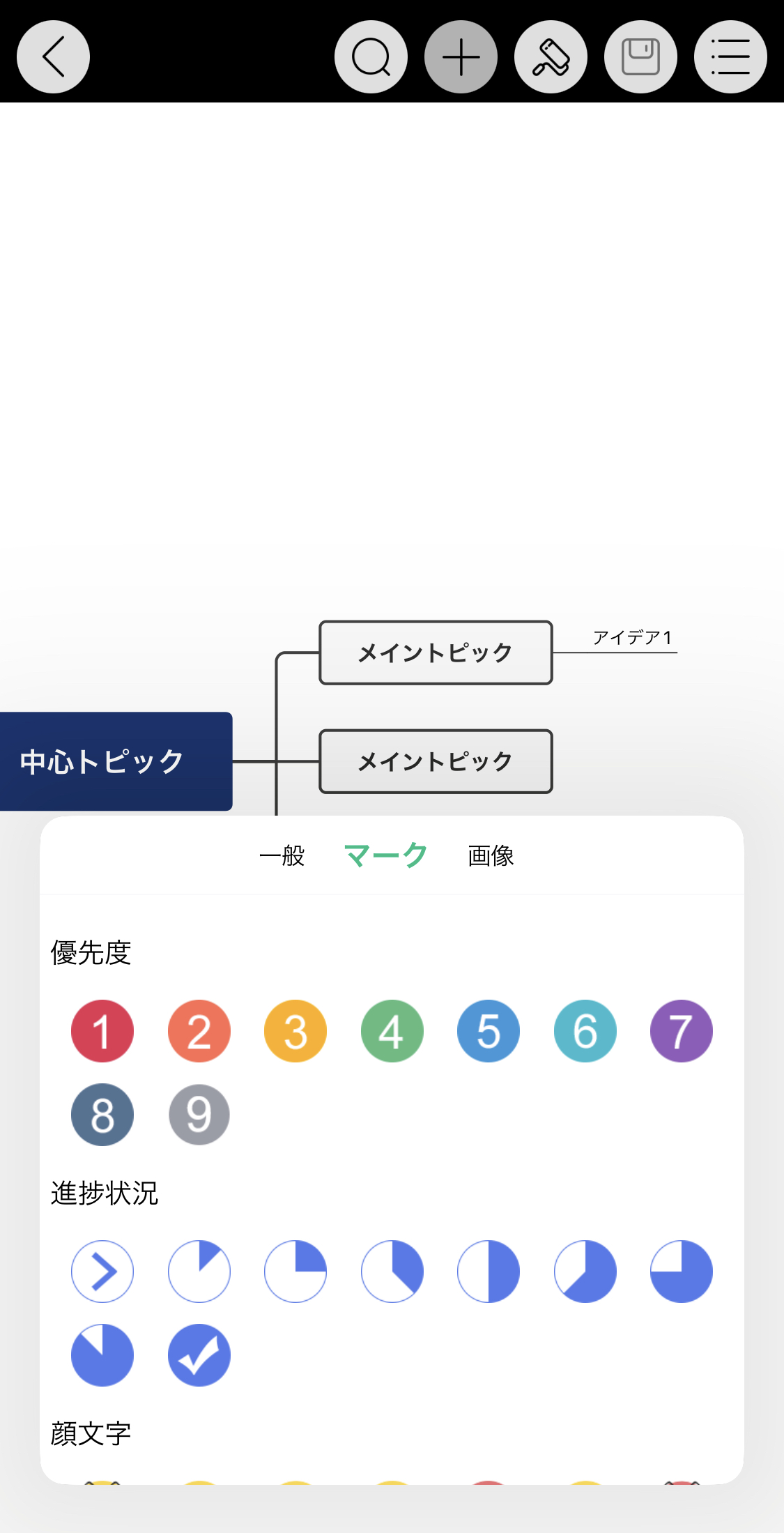
アウトラインモードもあり。
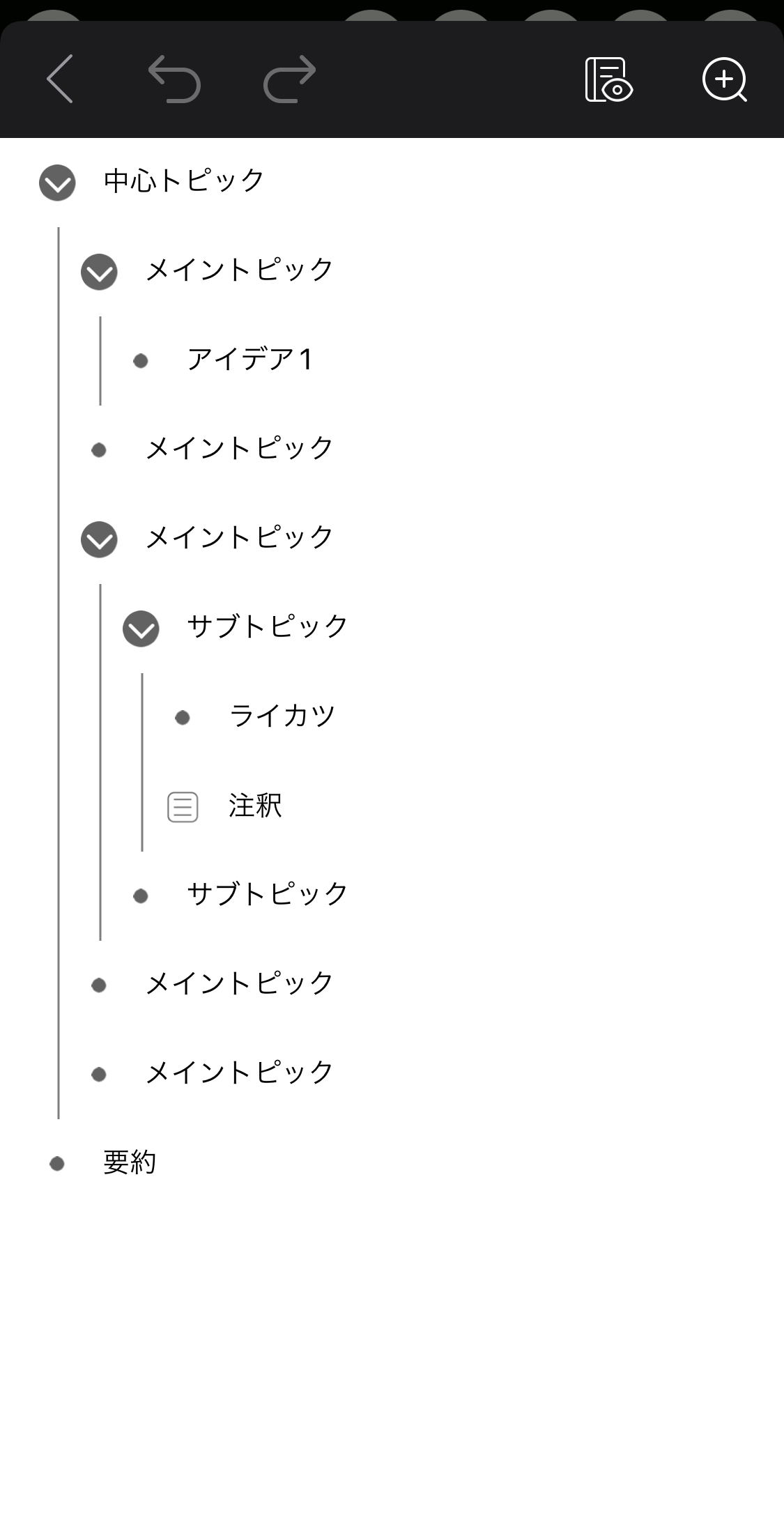
書き出しは画像(JPEG)とPDFのみ。アウトライン形式はエクスポートできません。
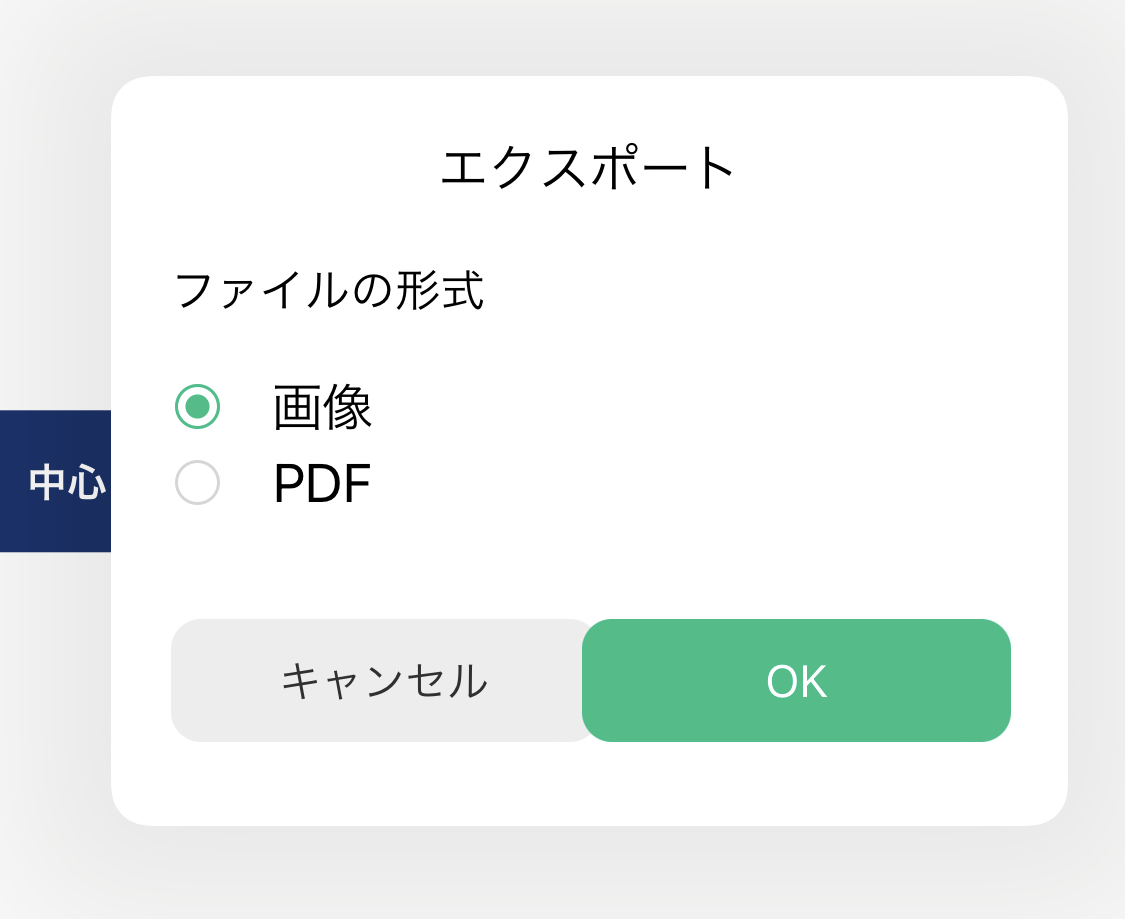
iCloudやGoogle Drive、Dropboxのファイルも編集できますが、EdrawMindの専用サーバーは使えないもよう。なぜだろう。
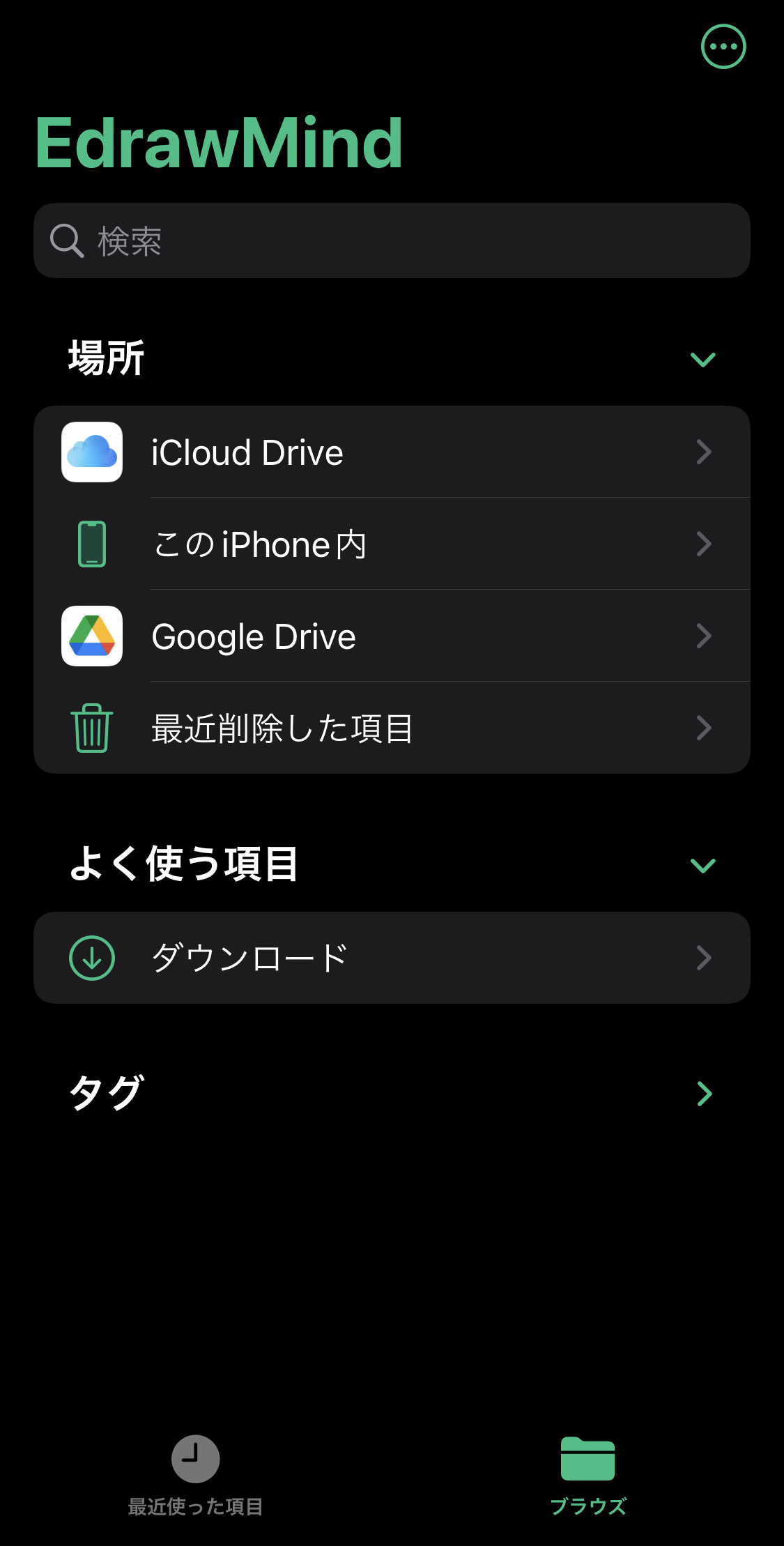
iPad版
iPadの画面がこちら。基本的にはiPhone版と機能はほぼ同じです。
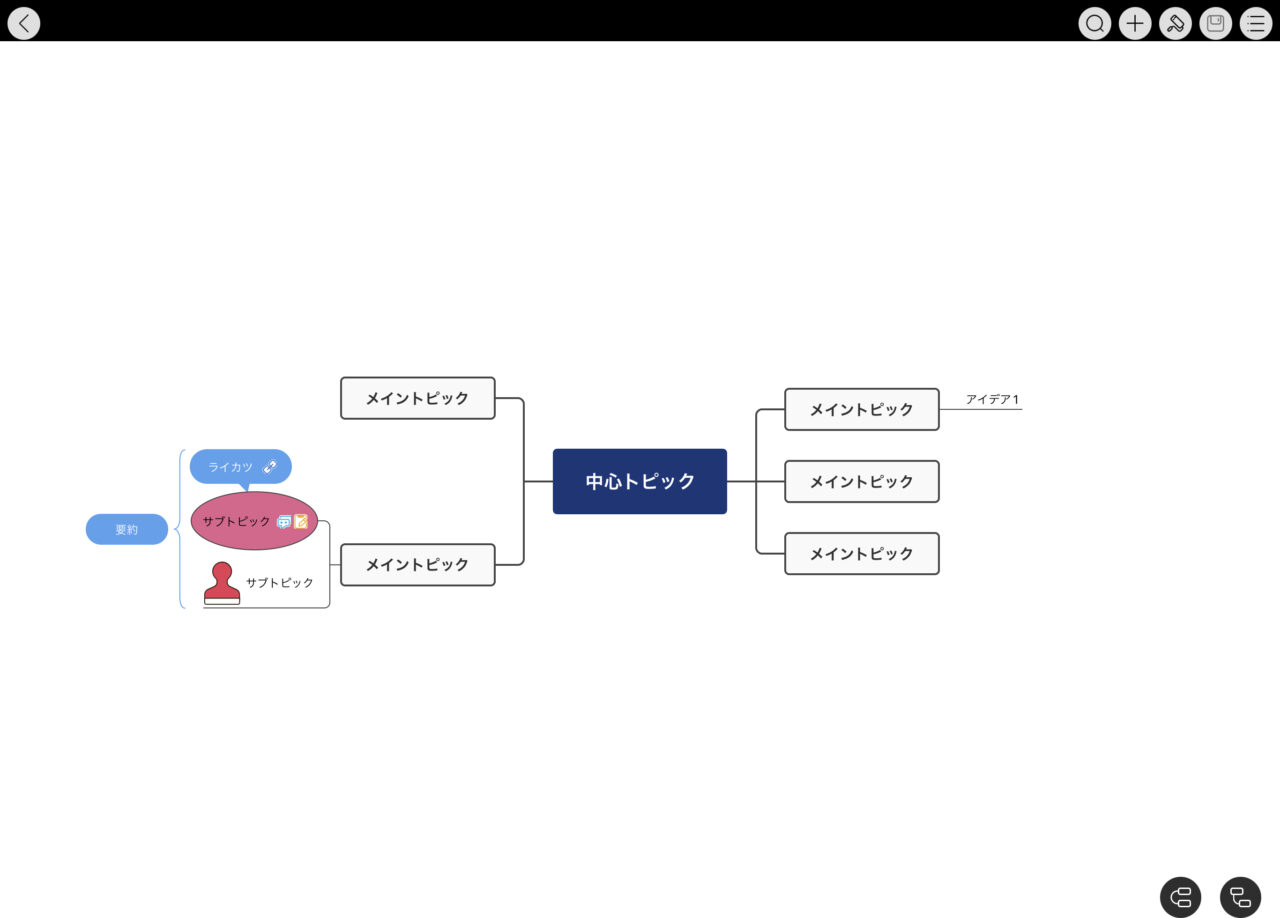
Apple Pencilのスクリブルにも対応。
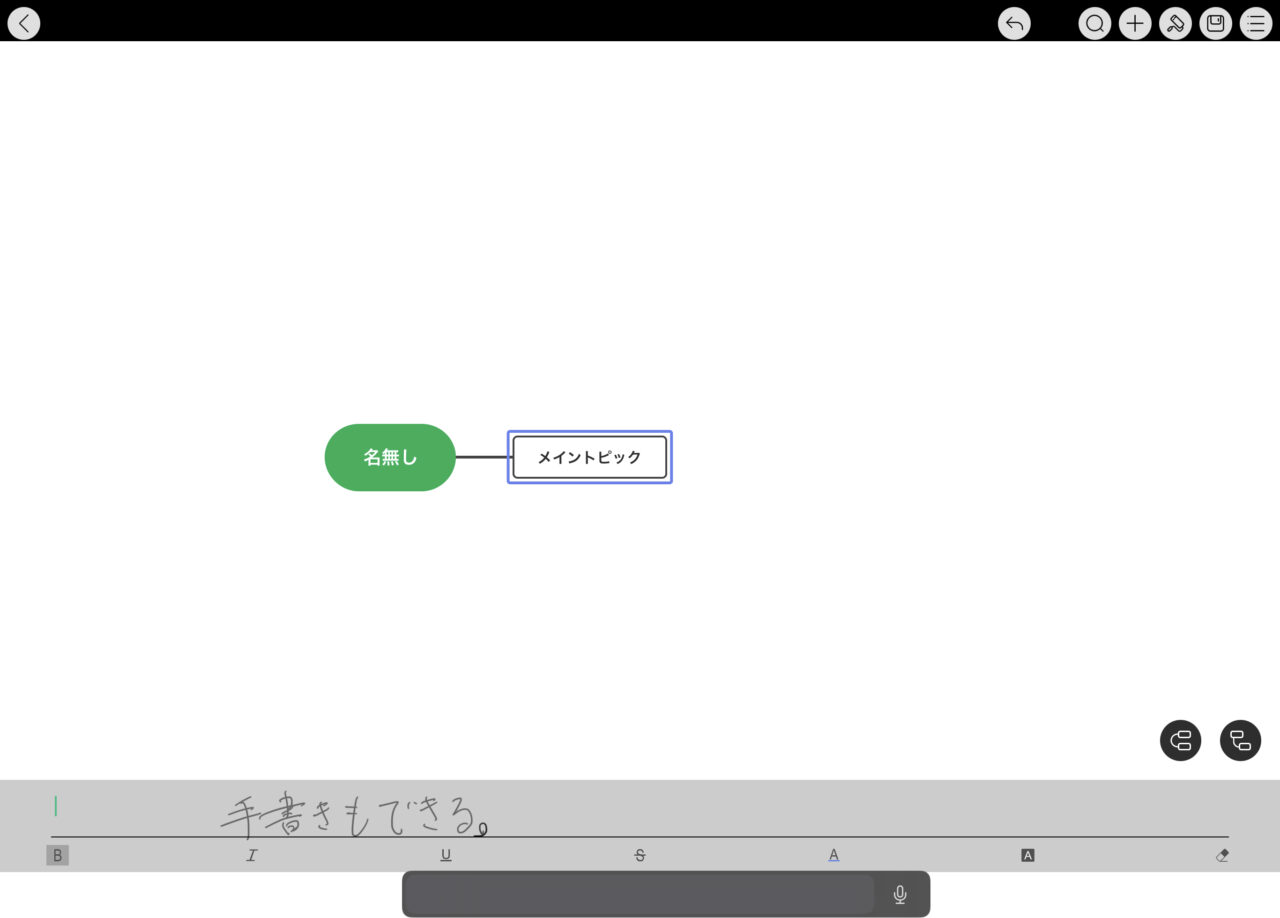
残念な点は、Bluetoothキーボード接続時にショートカットキーが使えないこと。わざわざ画面右下のアイコンをタッチ(もしくはマウスクリック)するのは効率が悪いんですよねぇ・・・。
スマホ・タブレット版はあくまでファイルの確認と軽い編集のみで、本格的な作業はパソコンで行うといった感じになりそうです。
Web版
オンライン版はこんな感じ。パソコン版とほぼ同等の機能が使える(一部書き出しできないファイル形式あり)ほか、共同編集もできます。
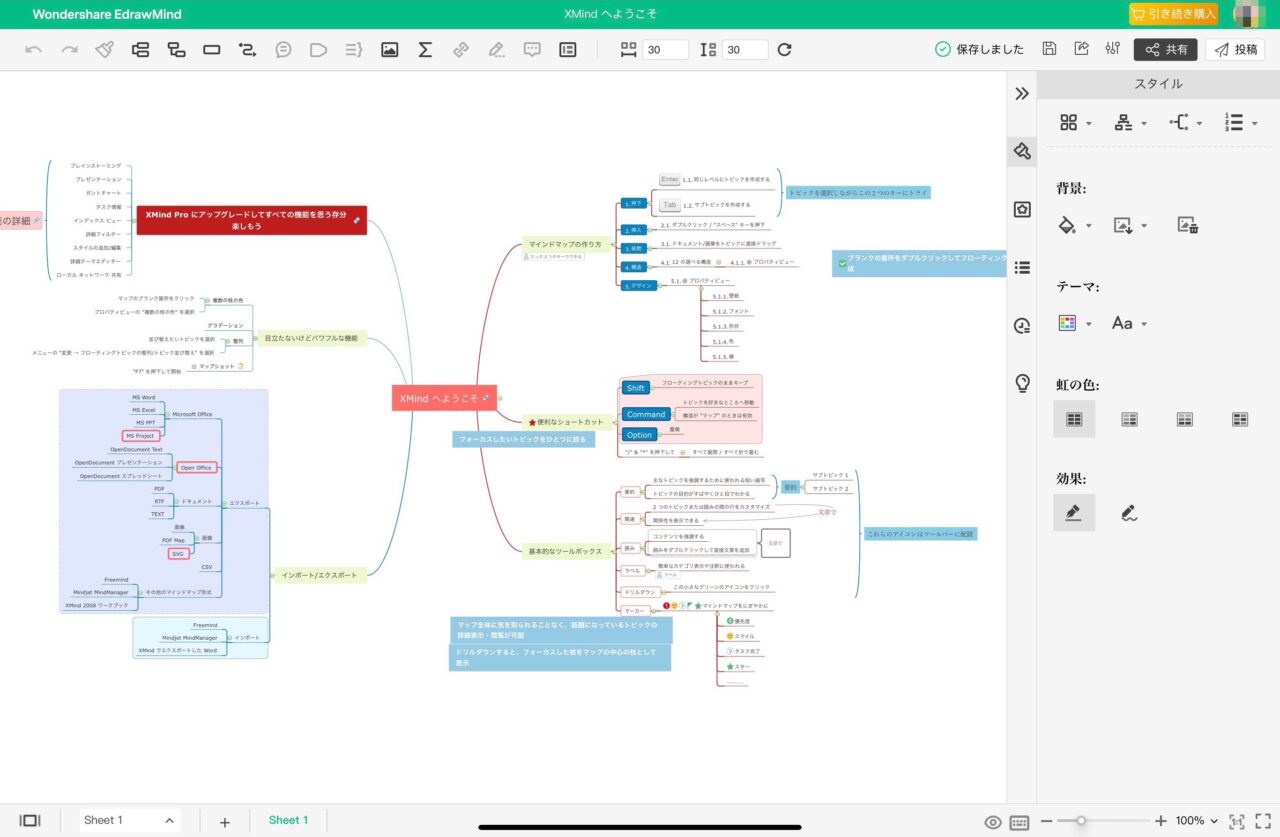
iPadのSafariでも利用可能。なぜかこちらはショートカットキーが使えるので、iPadユーザーはこっちを利用したほうがいいかも。
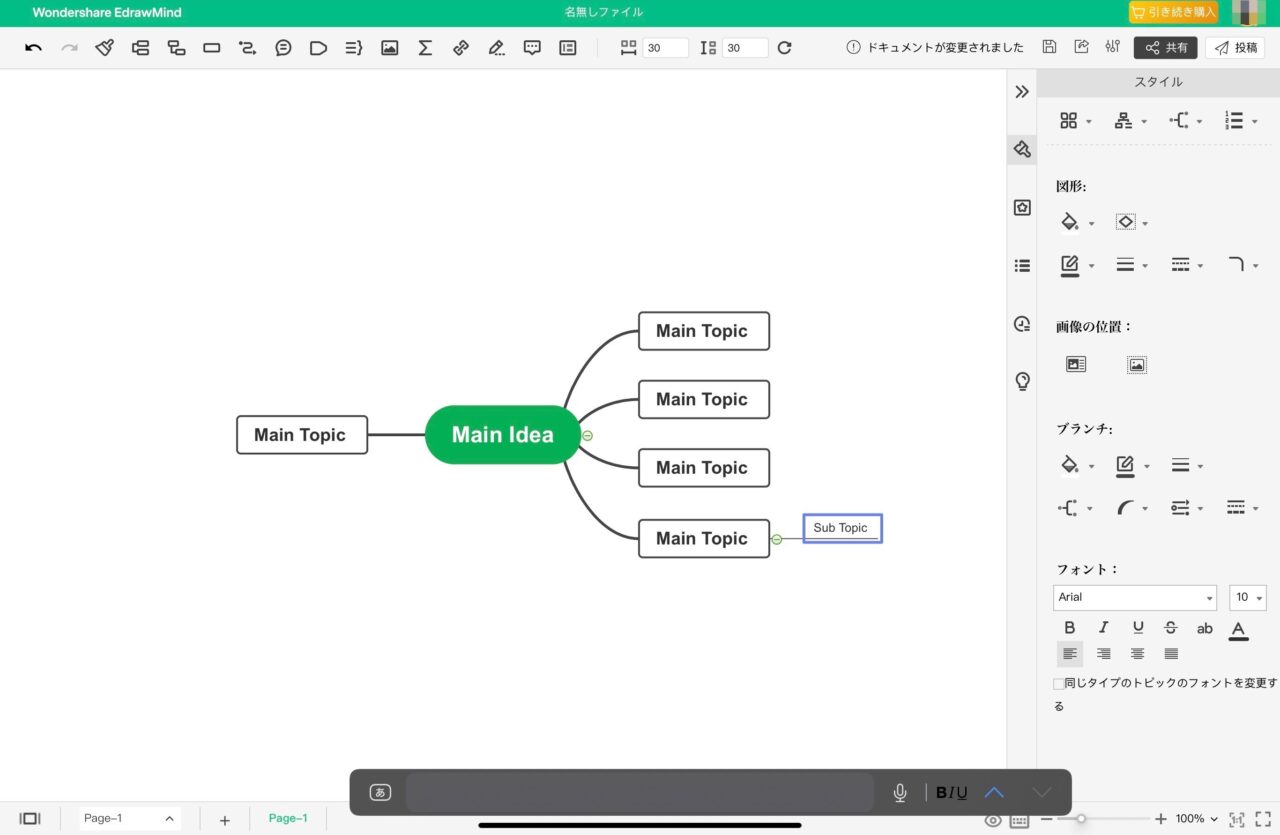
【使ってみた】EdrawMindの体験レビュー
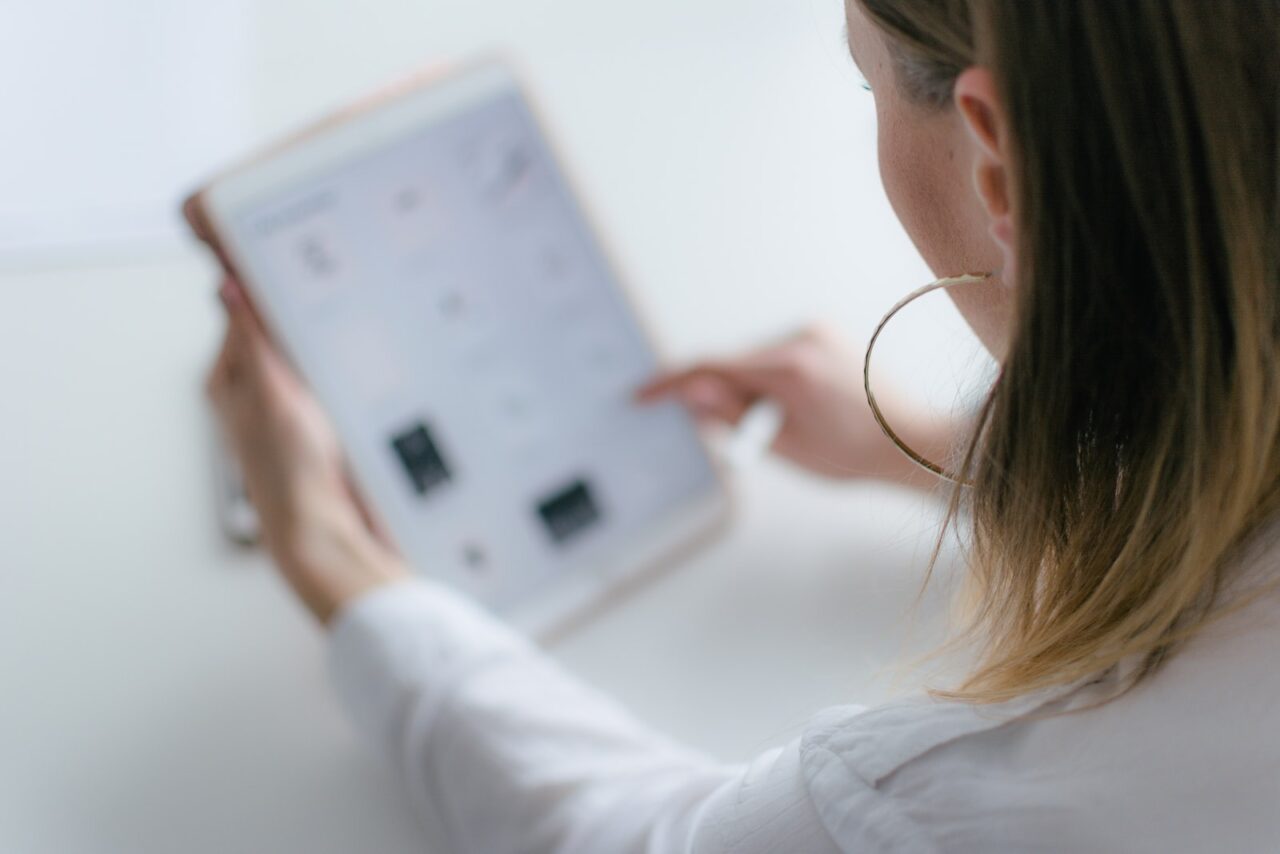
実際に、使ってみた感想は以下。
- 機能が豊富なわりに、直感的で使いやすい
- 動作はサクサク。リアルタイム編集もカクつかない
- ブレインストーミングモードがアイデア出しに便利
- ショートカットキーを他のアプリと揃えられるのがありがたい
- Web版の使い勝手がいい
特に、ブレインストーミングモードは、これまでScappleで行っていた、
- Enterキーで次々とアイデアを書き出し
- 重要なものとそうでないものを振り分け
- グループ化・階層化して整理
といった作業がこちらでもできるようになるので、アイデア整理系アプリはこれ一本に絞ってしまってもいいかも。
こっちは(一応)スマホやタブレットでも使えますし。
逆にイマイチかも・・・と感じた点は以下。
- スマホ版・iPad版で使える機能が少ない
- 共同編集機能がWeb版のみ
- サブスクが年間プランのみ
特に、iPad版でキーボードショートカットが使えないのは、普段iPadをパソコン代わりに使っている身からすると致命的ですね。
まあ、これはEdrawMindに限った話ではないのですが・・・。
競合アプリ(XMind)との比較
似た立ち位置のアプリであるXMindとEdrawMindを、サブスク版で比較した結果がこちら。
| EdrawMind | XMind2022 | |
|---|---|---|
| 料金 | 5,900円/年 | 6,800円/年 |
| 対応端末 | Mac Windows Linux iOS Android Web | Mac Windows Linux iOS Android Web |
| テンプレート | マインドマップ ロジックツリー タイムライン ガントチャート 組織図 魚骨図 バブルチャート サンバーストマップ | マインドマップ ロジックツリー タイムライン 組織図 魚骨図 マトリックス ブライスマップ ツリーテーブル |
| 自由配置 | ◯ | ◯ |
| アウトライン | ◯ | ◯ |
| ツリーテーブル | × | ◯ |
| プレゼンテーション | スライド ショートラバース | ピッチモード |
| 数式 | ◯ | ◯ |
| ショートカットキー | ◯ | ◯ |
| ファイル共有 | ◯ | ◯ |
| リアルタイム共同編集 | △(※Web版のみ) | ×(※閲覧のみ) |
| パスワード保護 | ◯ | ◯ |
| インポート | Mindmanager XMind FreeMind EdrawMax Word HTML Markdown | MindManager MindNode FreeMind Lighten Word Excel PPT Project HTML |
| エクスポート | MindManager JPG PNG BMP TIFF SVG HTML Word Excel PPT | PNG SVG Markdown OPML Textbundle Word Excel PPT |
XMindの場合、サブスク版(XMind2022)と買い切り版(XMind8)で使える機能が微妙に異なるので注意。
個人的には、Setappのラインナップから外れてしまったXMindを単体で買い直すよりも、ほぼ同等レベルで少しでも料金が安いEdrawMindに移行してしまったほうがいいのかも・・・と感じました。
EdrawMindはXMindファイルも読み込めますしね。
-
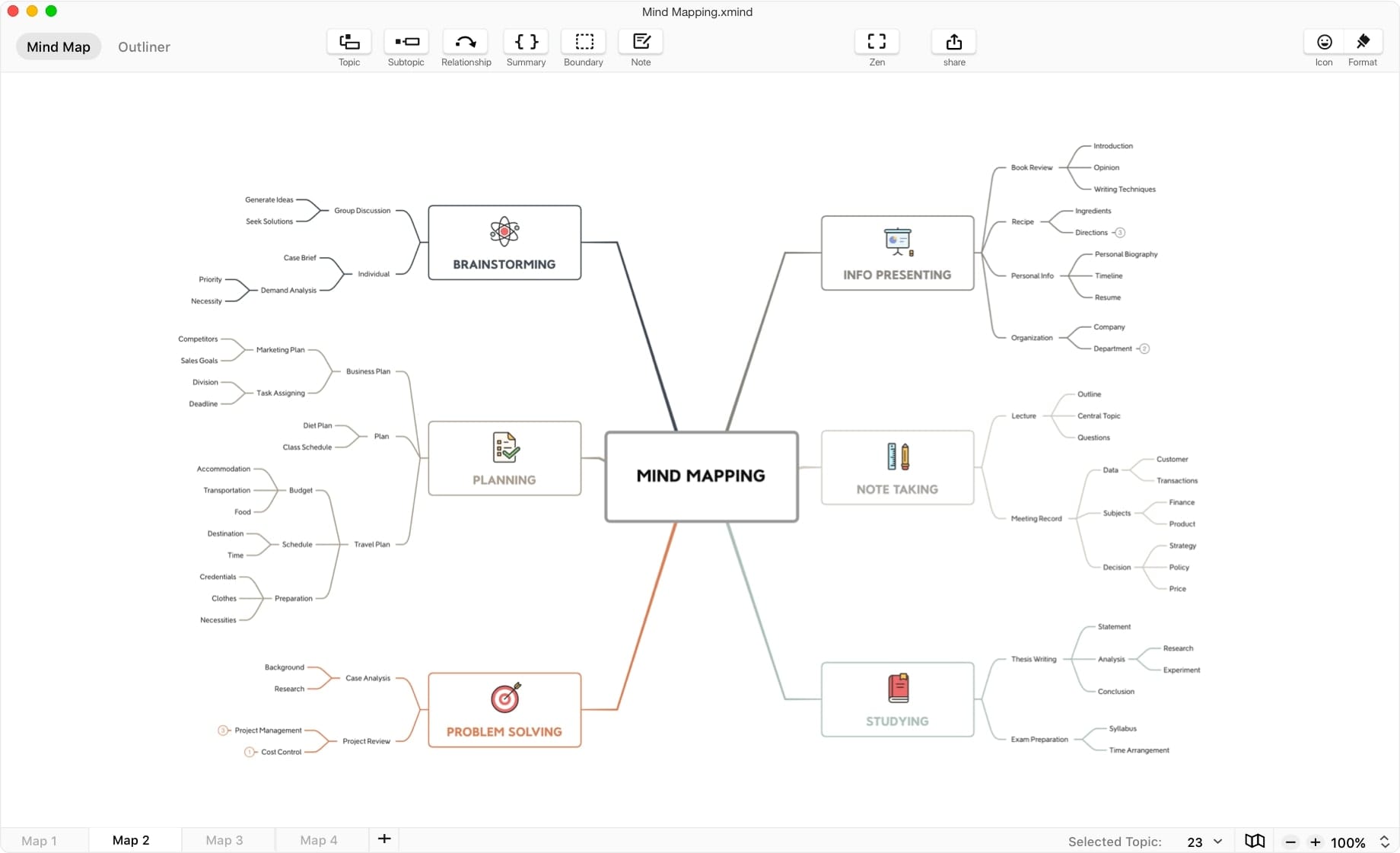
-
【無料マインドマップ】XMindの使い方【アイデア・情報整理に最適】
続きを見る
Setapp・・・Macアプリのサブスクリプションサービス。
-
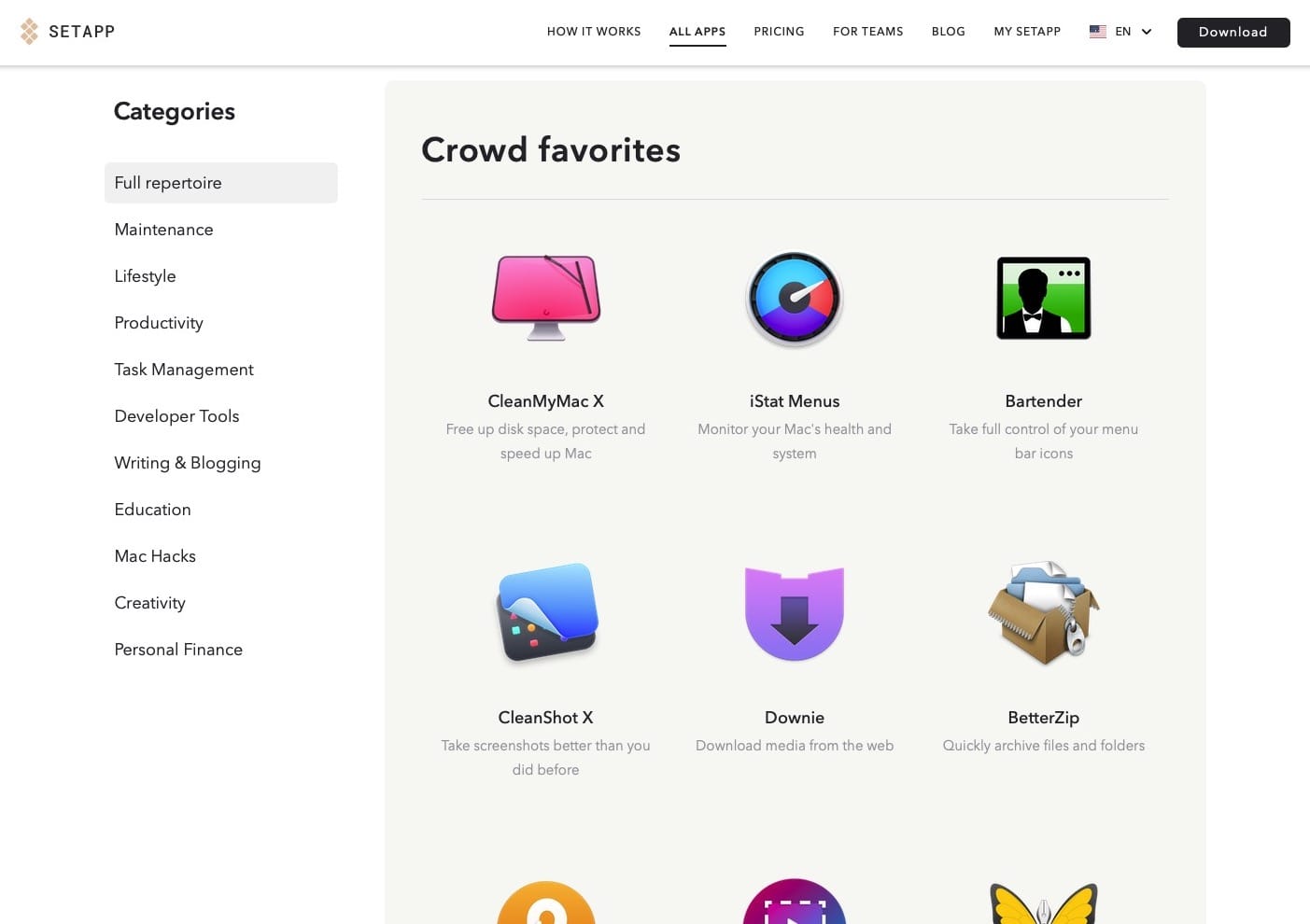
-
【お得すぎる】Setappで使うべきおすすめMacアプリ10選(レビューあり)
続きを見る
EdrawMindの元を取るコツ

確実に料金の元を取るためには、積極的に仕事や副業などに活用し、具体的な収益アップにつなげる必要があります。
- ブレインストーミング
- 情報収集・整理
- プレゼン資料作成
- タスク・プロジェクト管理
- YouTube動画に活用
こんなふうに、思考や情報処理関連の作業はなんでもマインドマップで可視化してしまうのがおすすめ。
個人的なメモ・ノートとして使うだけでなく、共有機能やプレゼンテーションモードなどを活用し、積極的に他の人ともシェア・コラボしていくと、さらに仕事の可能性が広がります。
最近は、マインドマップを見せながら解説するスタイルのYouTube動画なども増えてきていますが、姉妹ソフトの『
まとめ(お得に購入する方法は?)
今回は、EdrawMindについて詳しい使い方や使用感などを解説しました。
最後にまとめとして、EdrawMindが向いている人/向いていない人を挙げておきます。
EdrawMindが向いている
- 高機能で使いやすいマインドマップアプリを探している人
- 仕事仲間やクライアントと頻繁にファイルをシェア・共同編集したい人
- 現在使用しているマインドマップアプリに不満はあるけど、これまで作成したファイルを無駄にしたくない人
EdrawMindが不向きかも
- スマホやタブレットでもパソコンと同等の機能・操作感を求める人
- 完全に自由なレイアウトでマインドマップを描きたい人
- 1ヶ月単位でサブスク利用したい人
完全レイアウトフリーなマインドマップや、手描きマップを作成したい人は『
Scapple
』や『Concepts』などのアプリがおすすめです。
この記事を読んで気になった方は、とりあえずアプリをダウンロードして実際に試してみましょう。
手軽な無料版でもいいのですが、無料版では機能制限のせいでアプリの真価が発揮できないので、本気でマインドマップを活用しようと考えている人は、いきなり有料版を試してみるのがオススメ。
返金保証(30日間)があるので、実質フルバージョンの体験版のように扱えますよ。
さらに今なら、通常25,800円の永久ライセンス・プレミアム(買い切り版)が半額の12,900円で購入可能な「アップグレードセール(※7/31まで)」を実施中。
ぜひぜひ、お早めにチェックを。
アイデアはいつあなたの元へ降ってくるかわかりません。
そのチャンスを逃さずしっかり受け止め、昇華させる環境を今すぐ作っておきましょう!
無料体験版・ダウンロード配布中!
今なら126種のテンプレートが無料で試せる『EdrawMind 無料体験版』がおすすめ。会員登録も不要!
» EdrawMind(無料体験版)はこちら